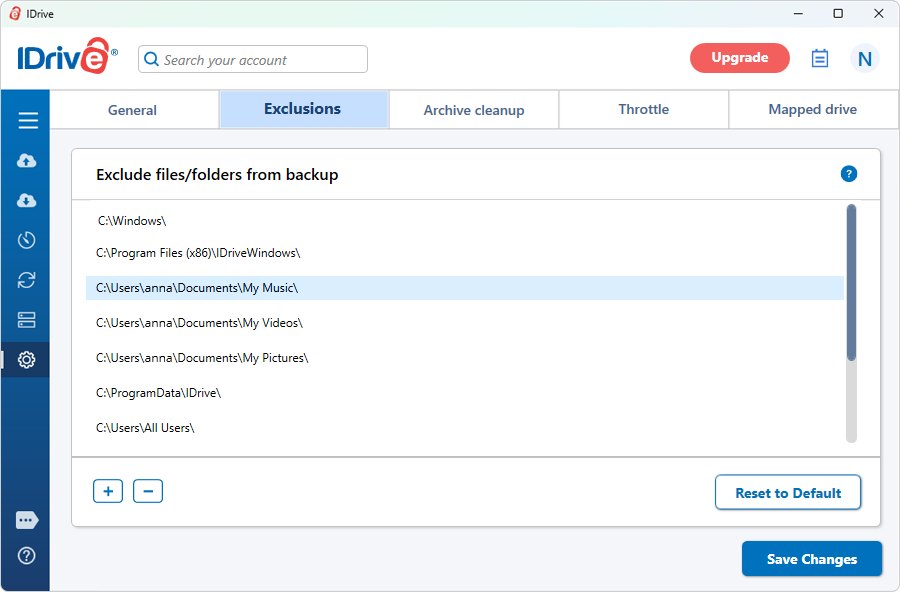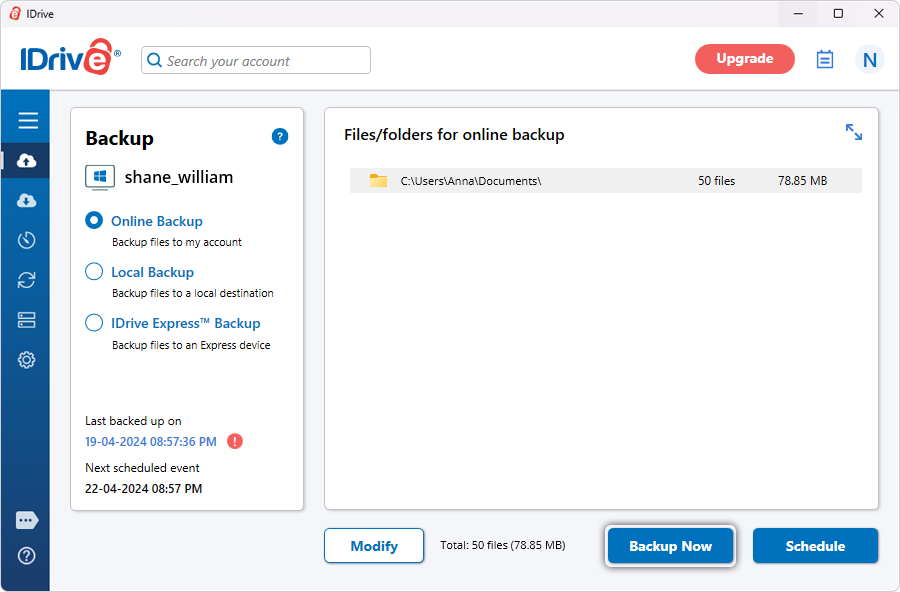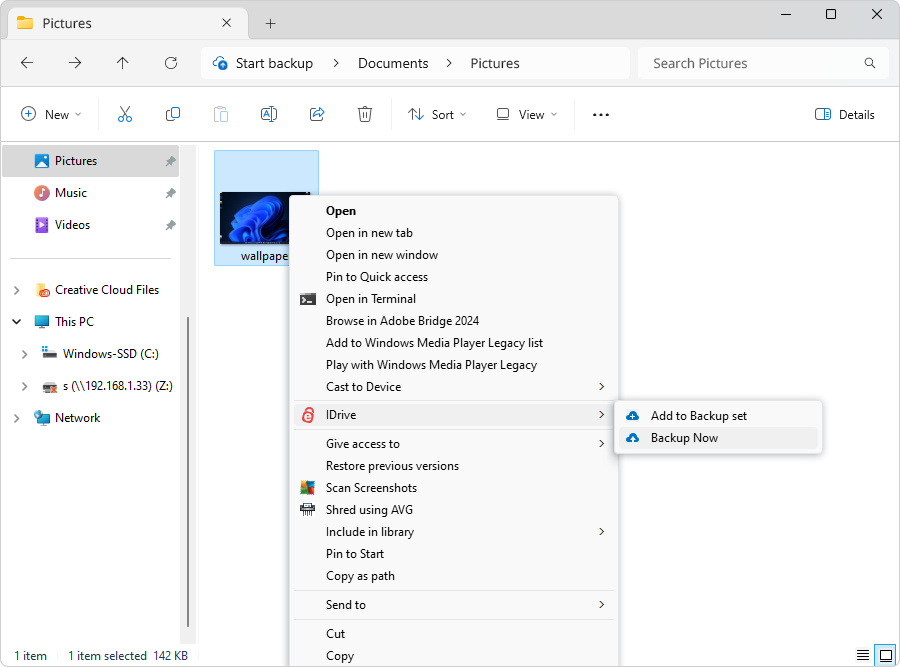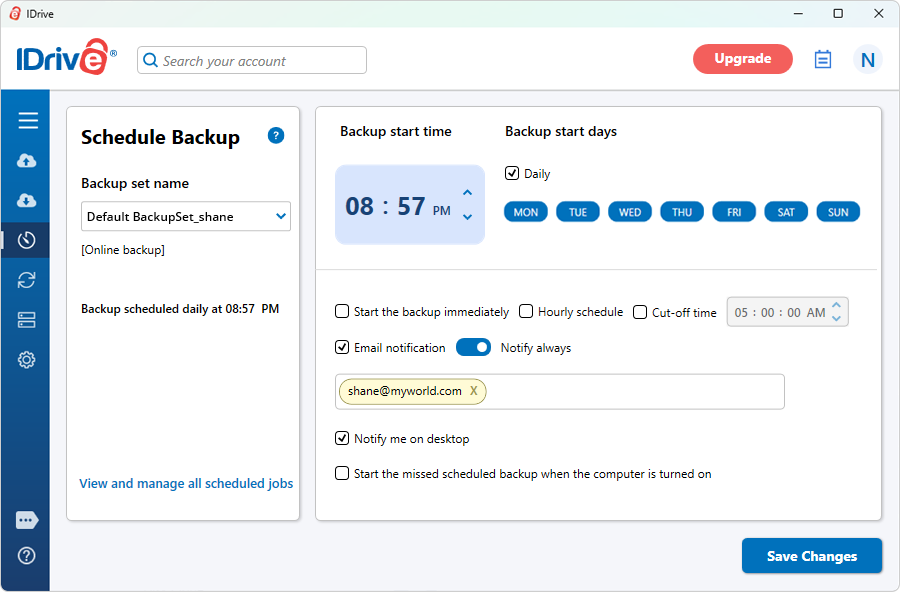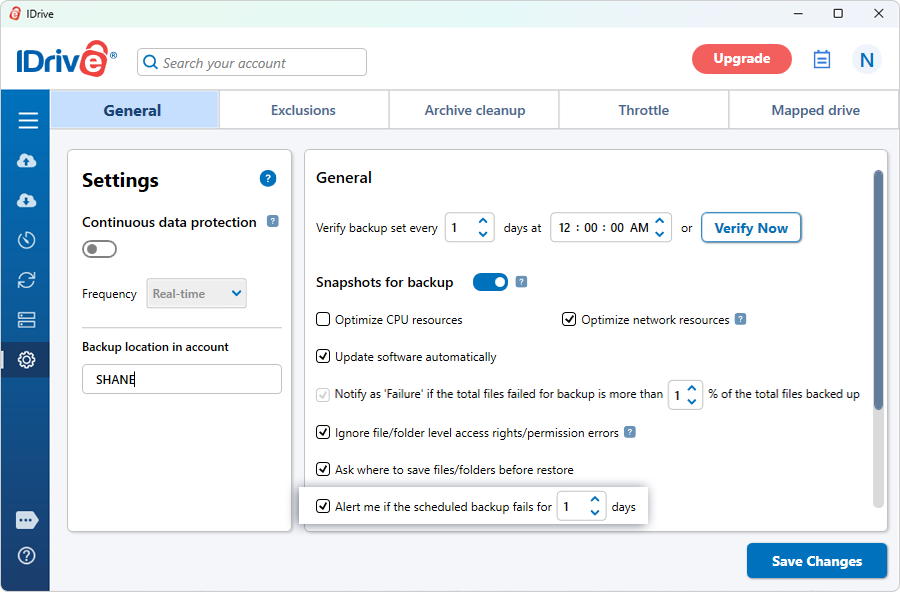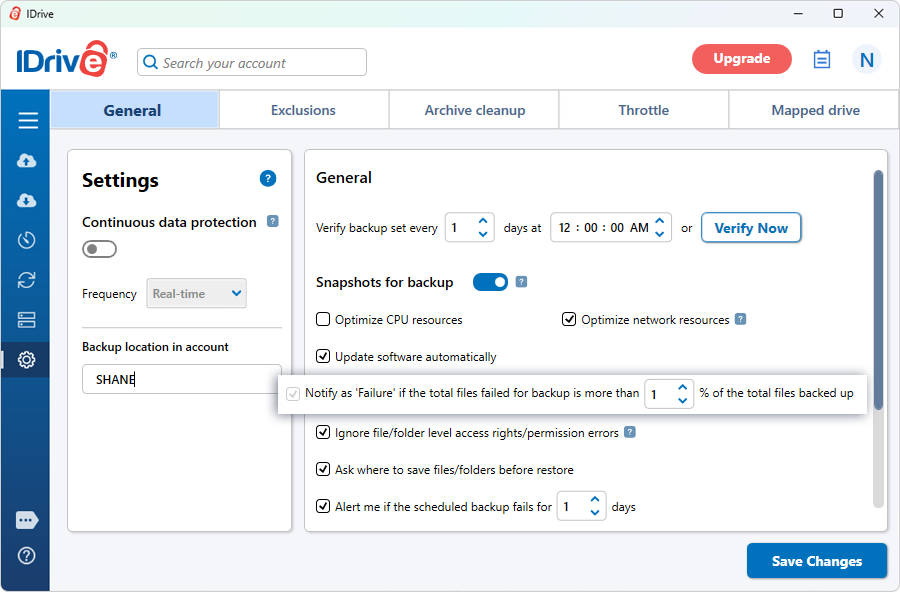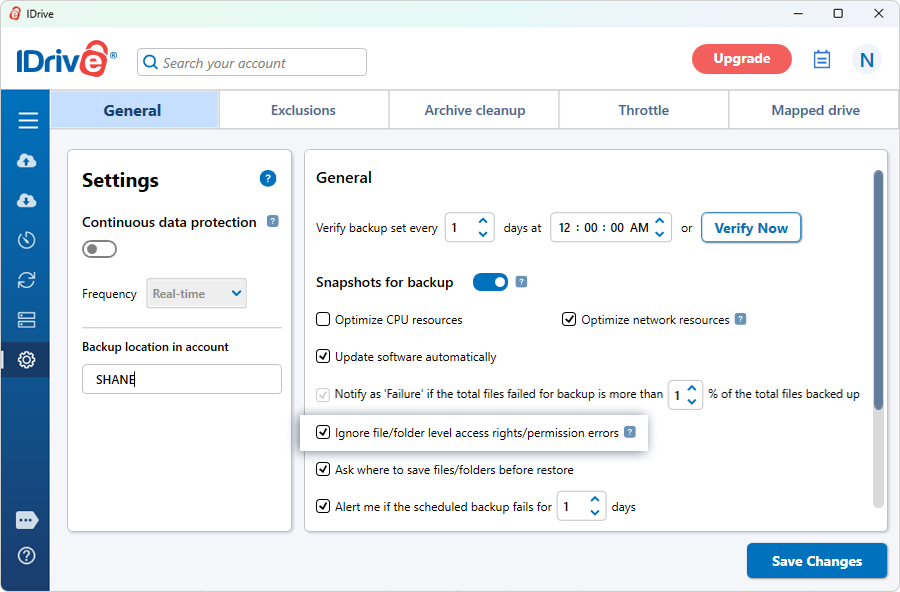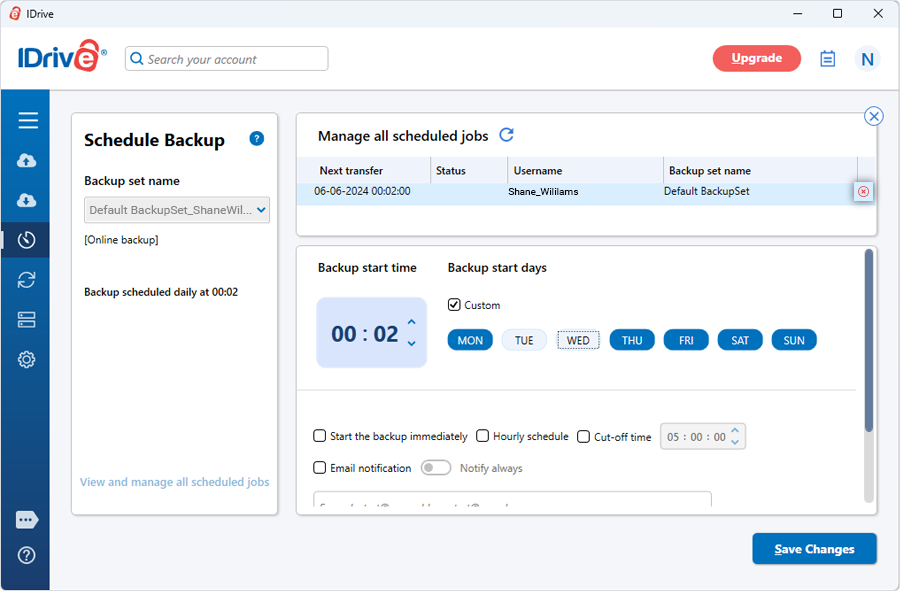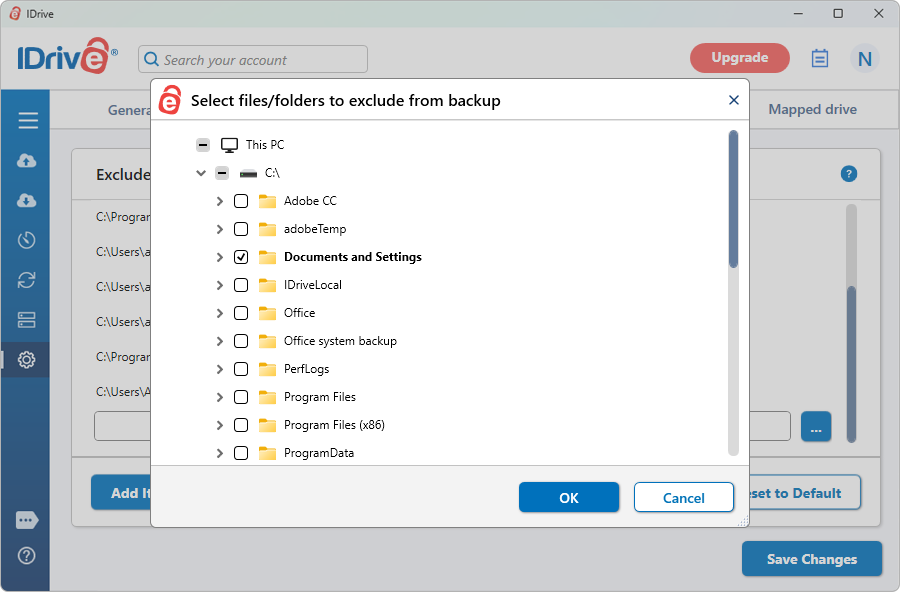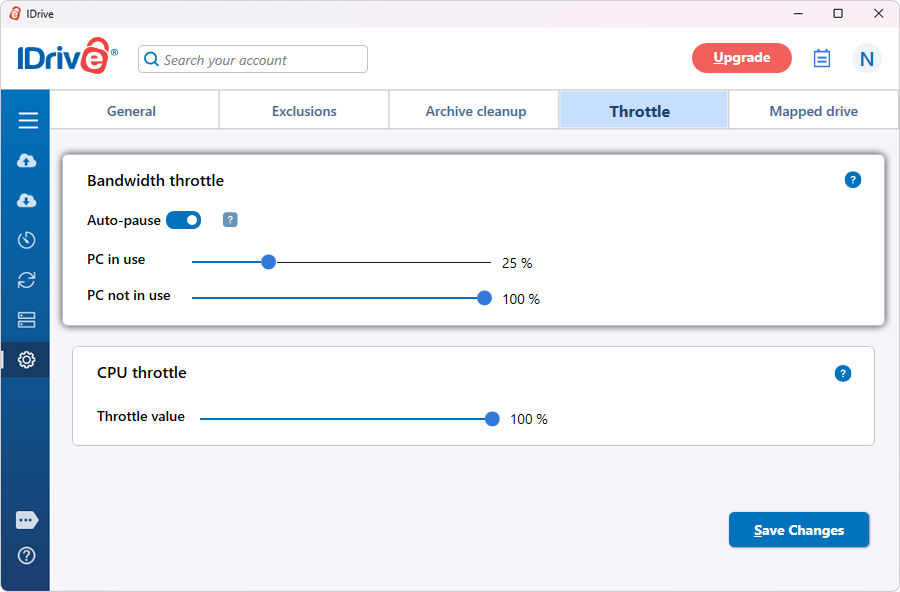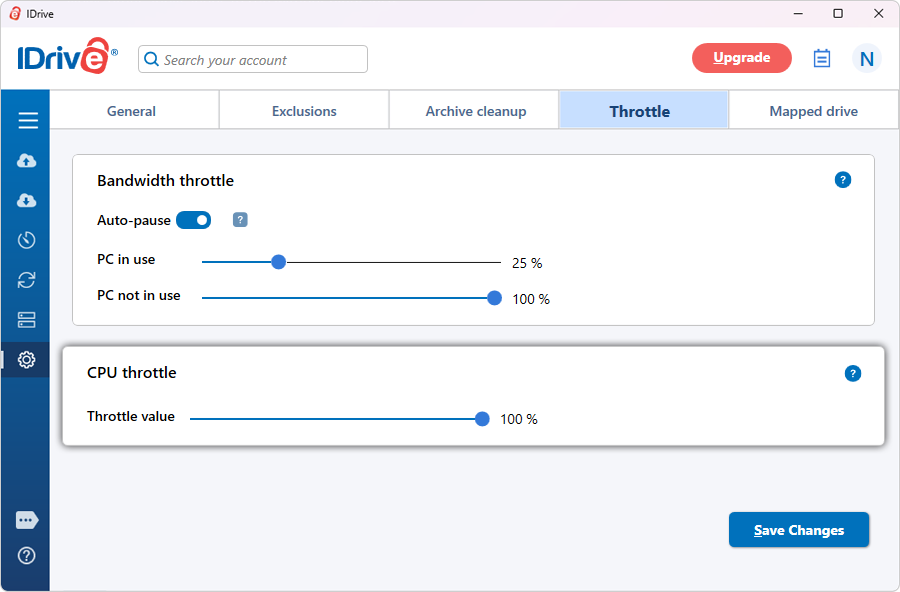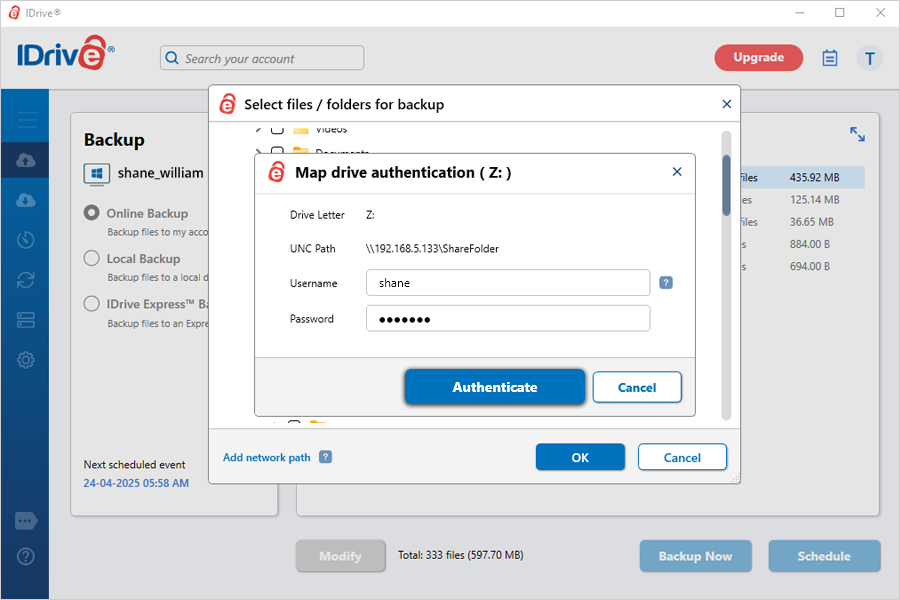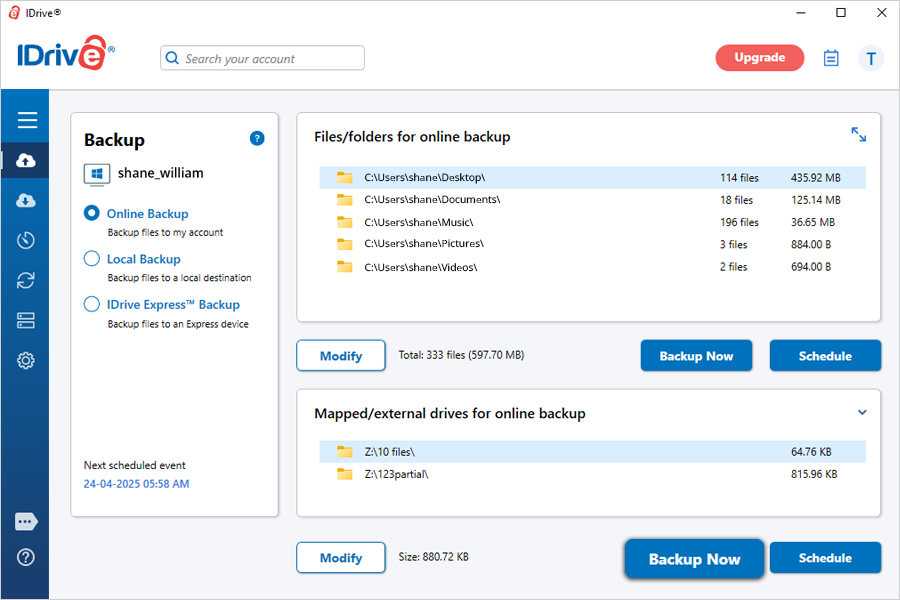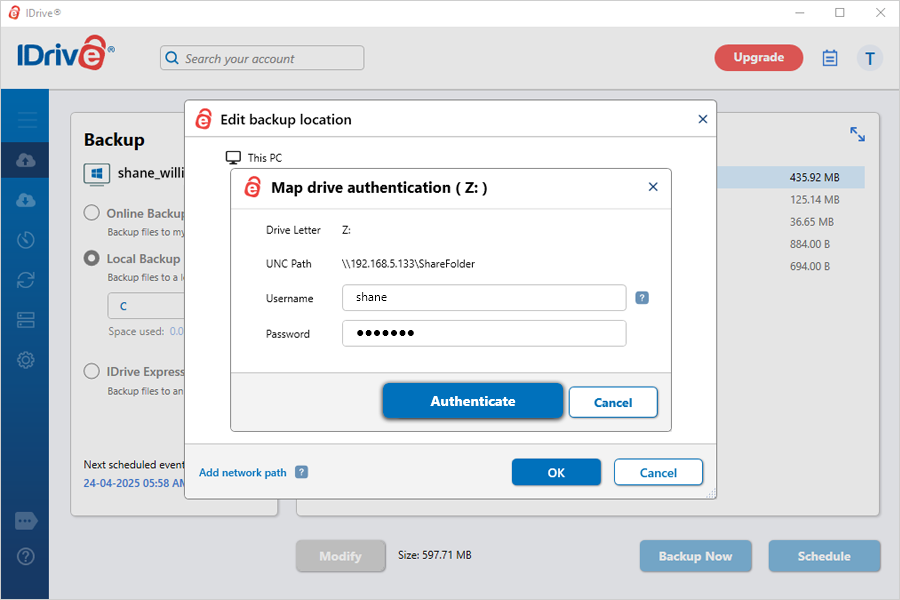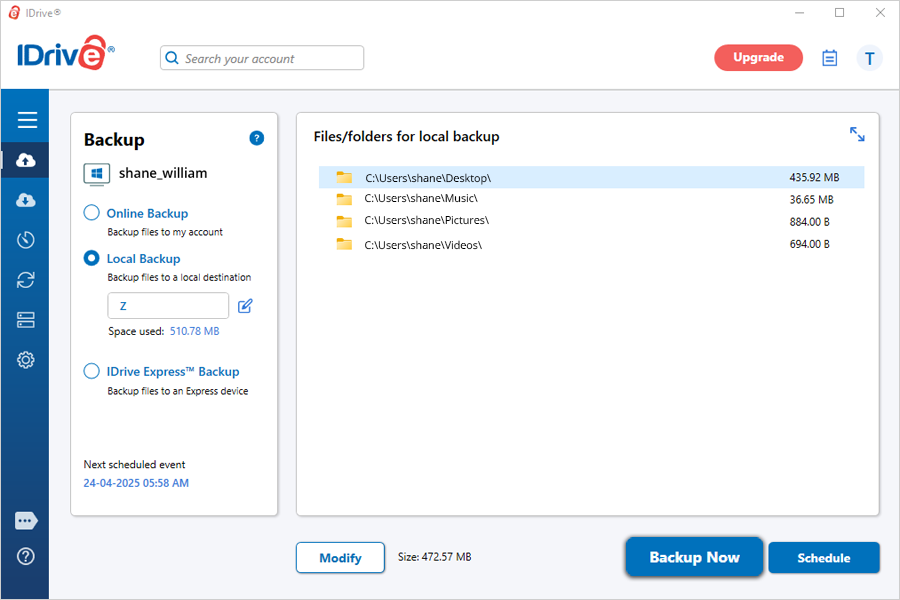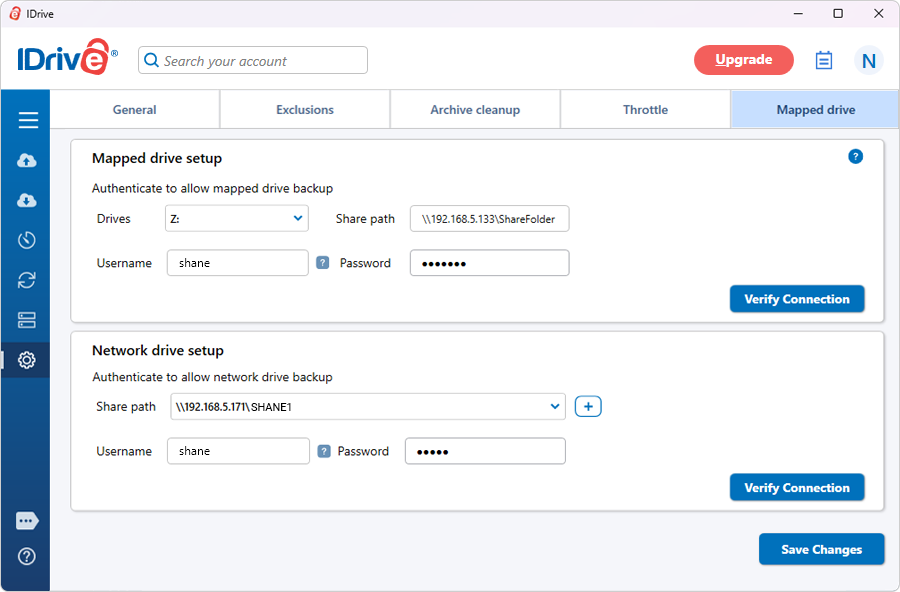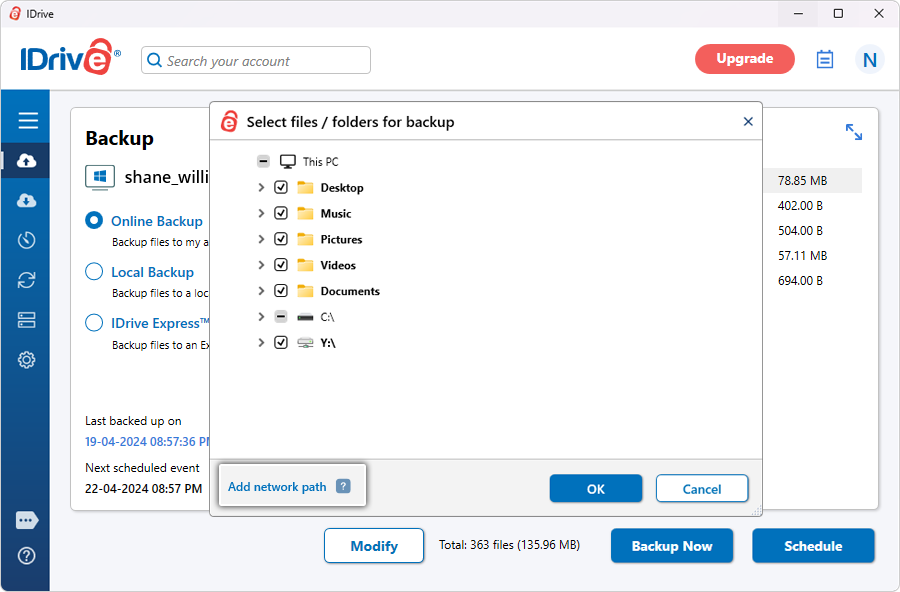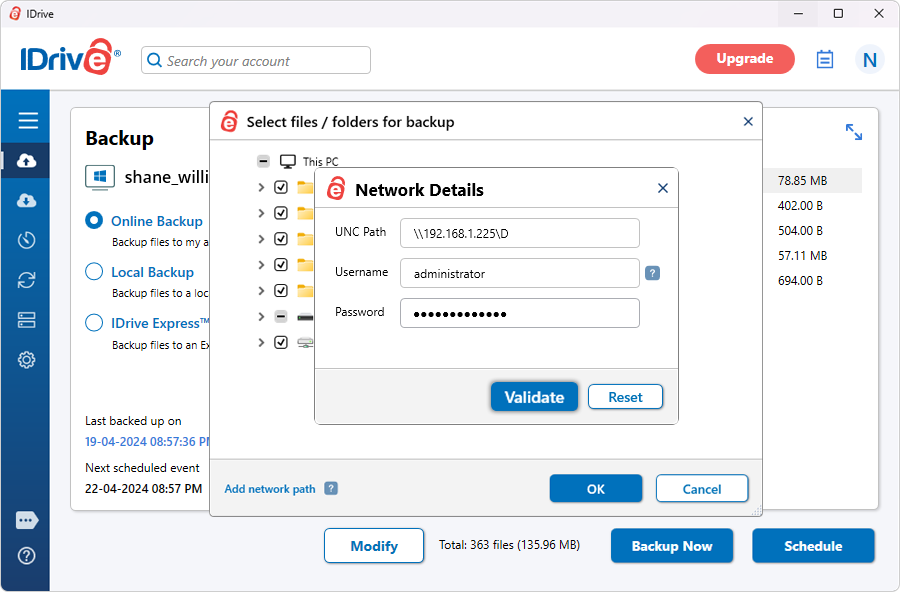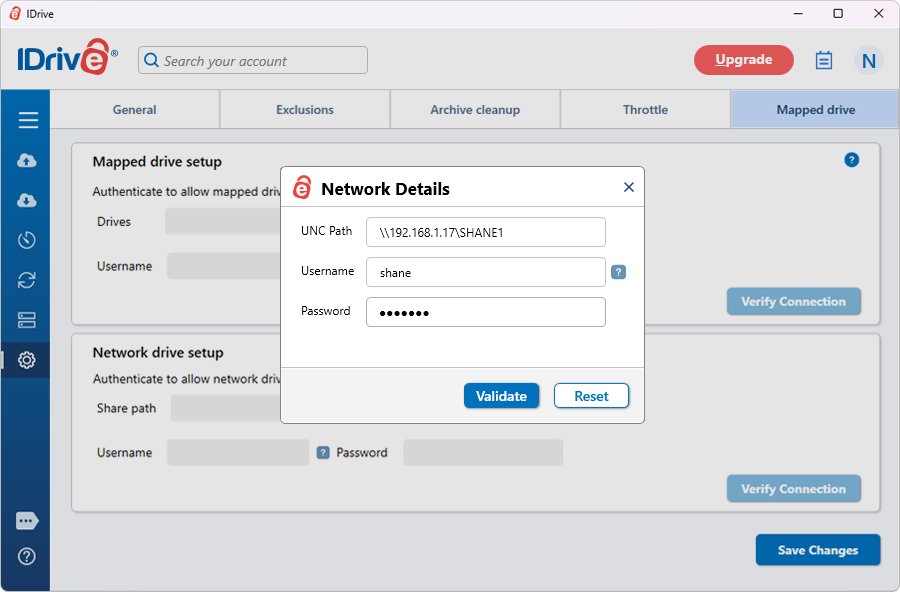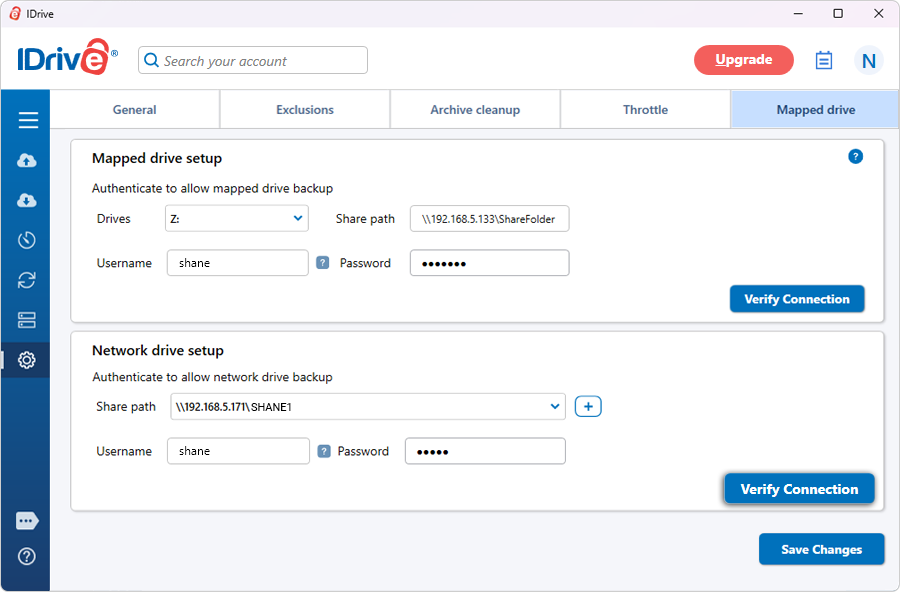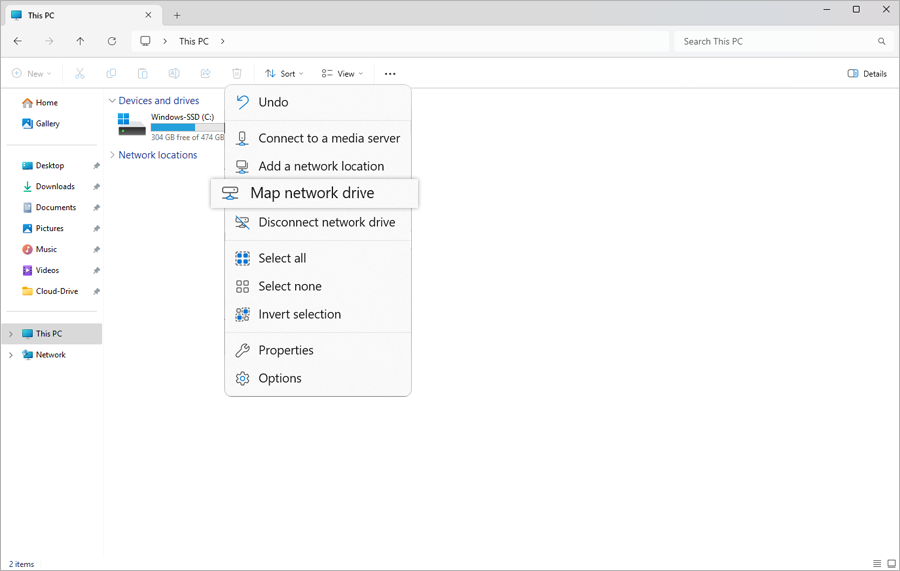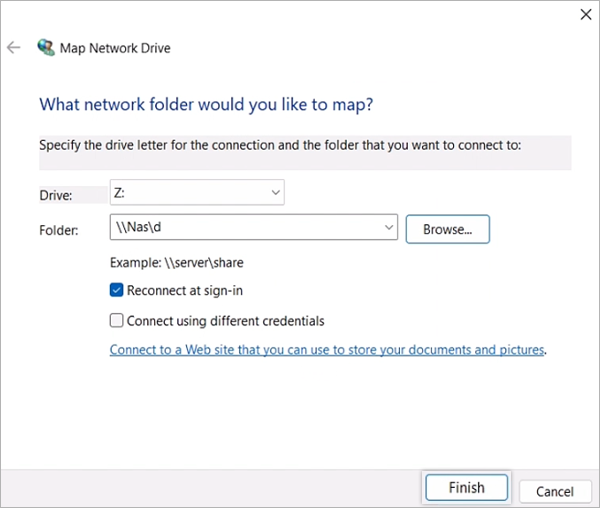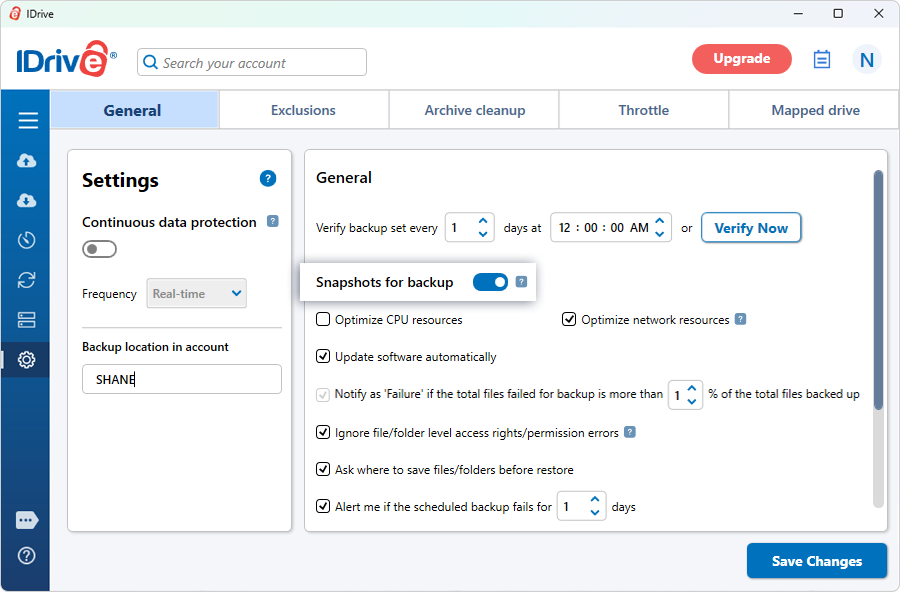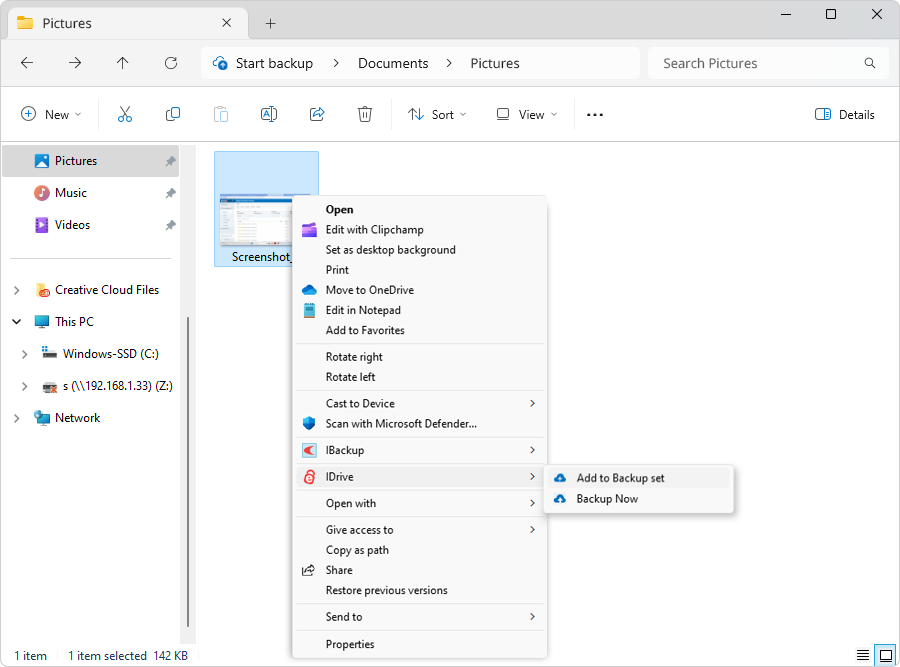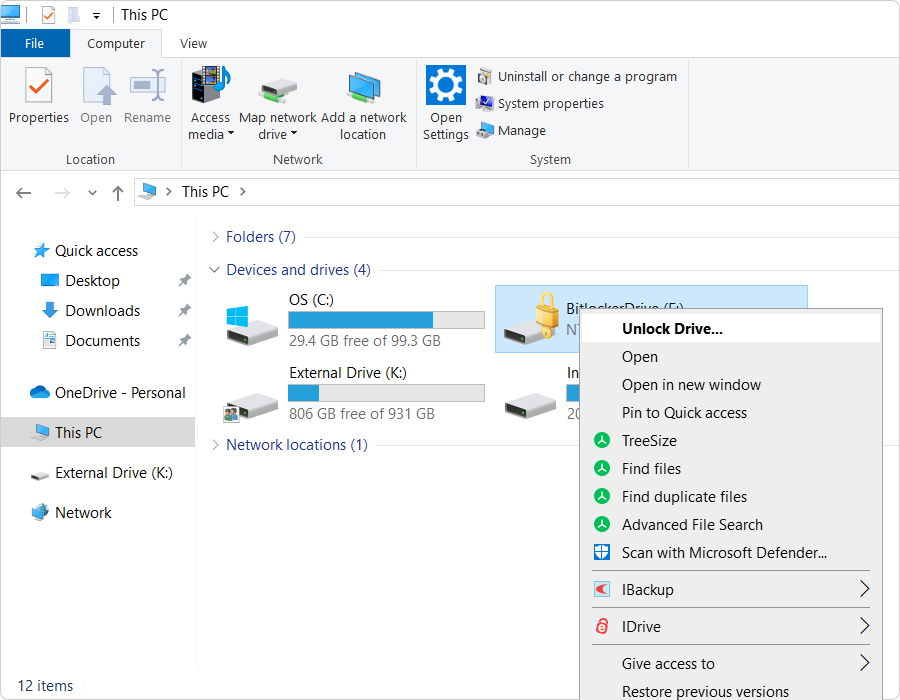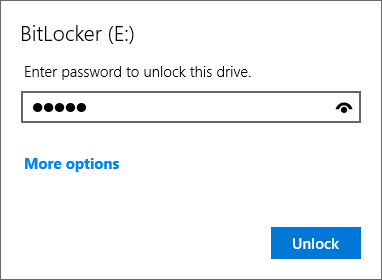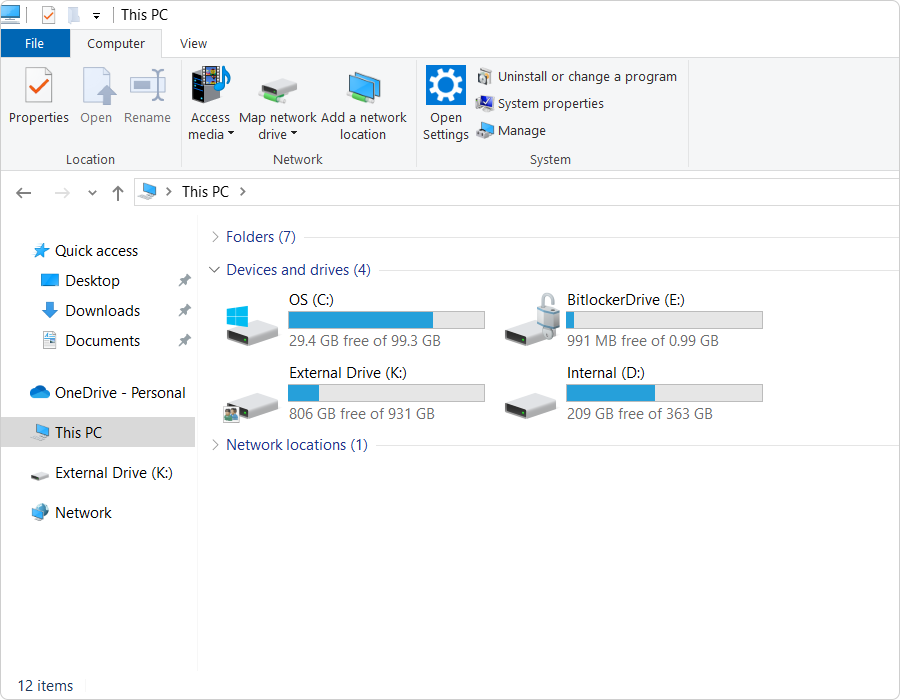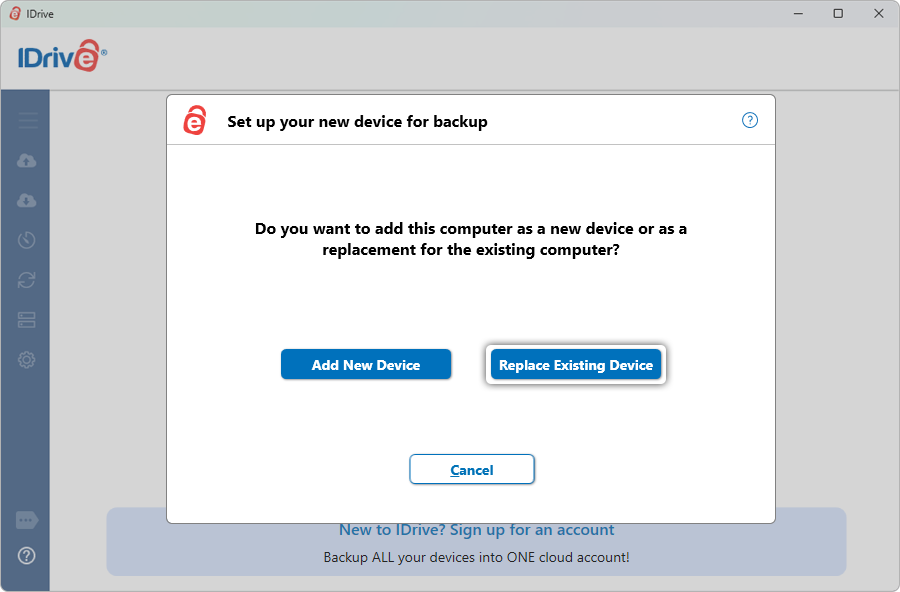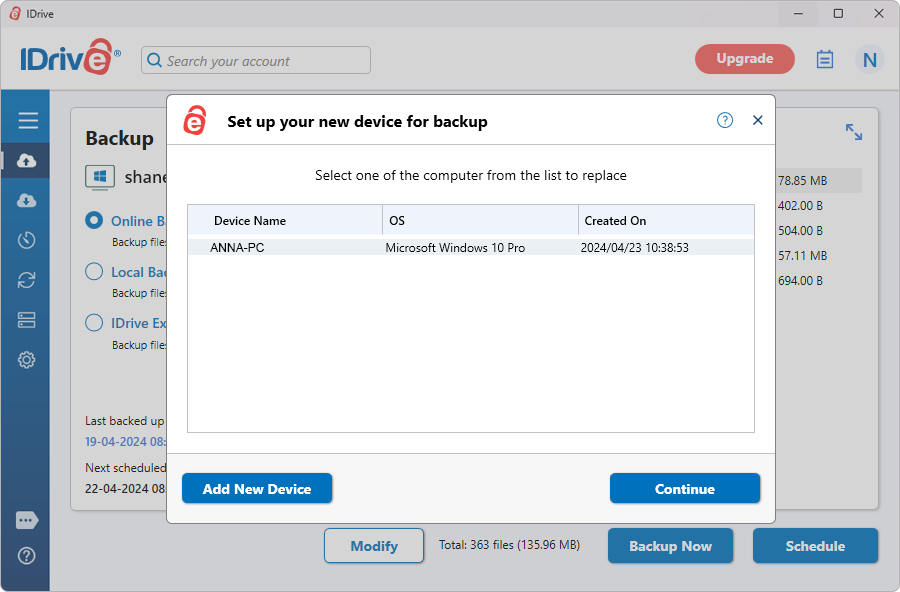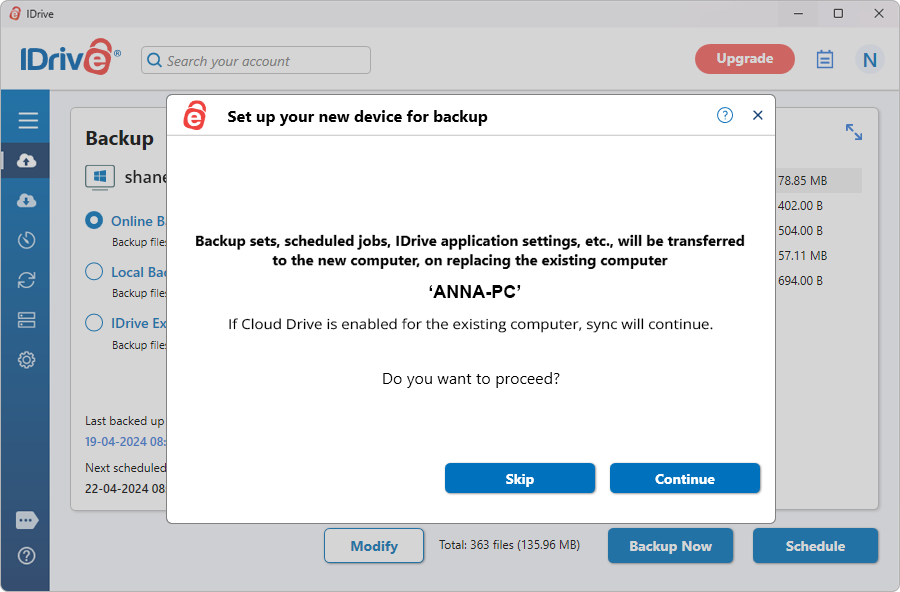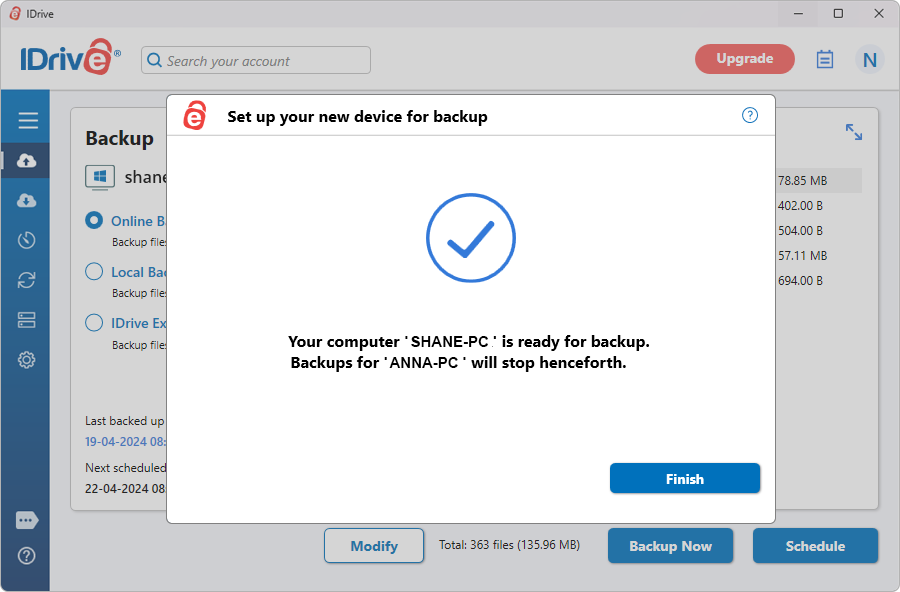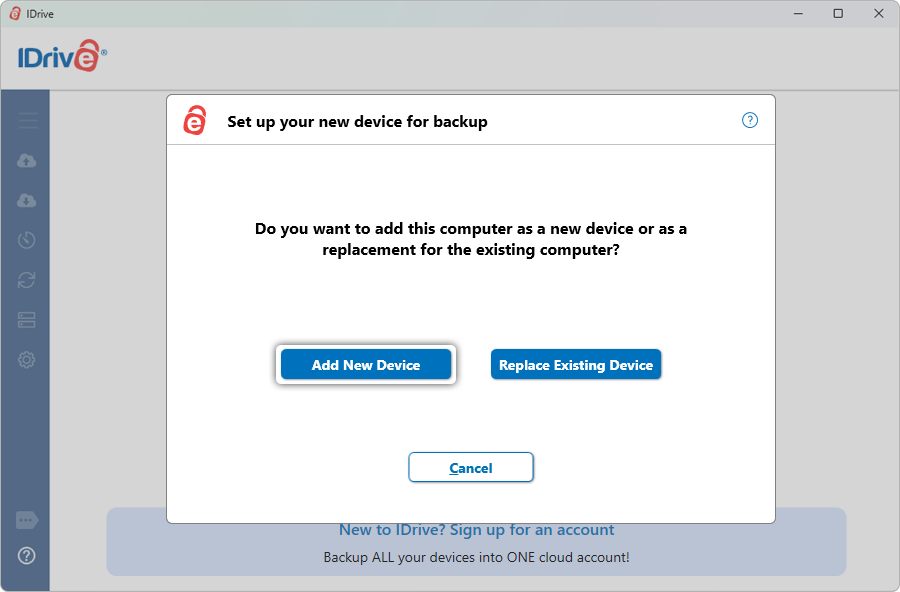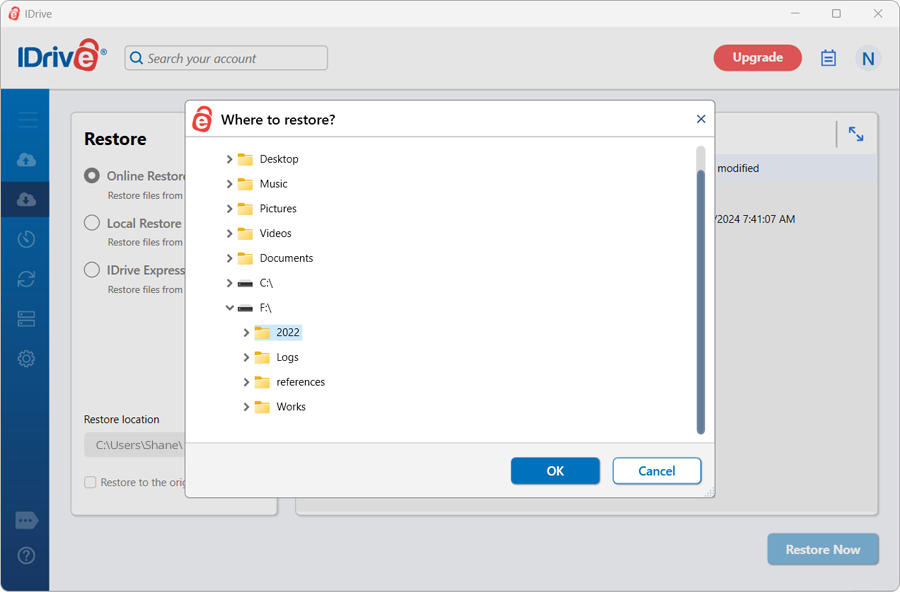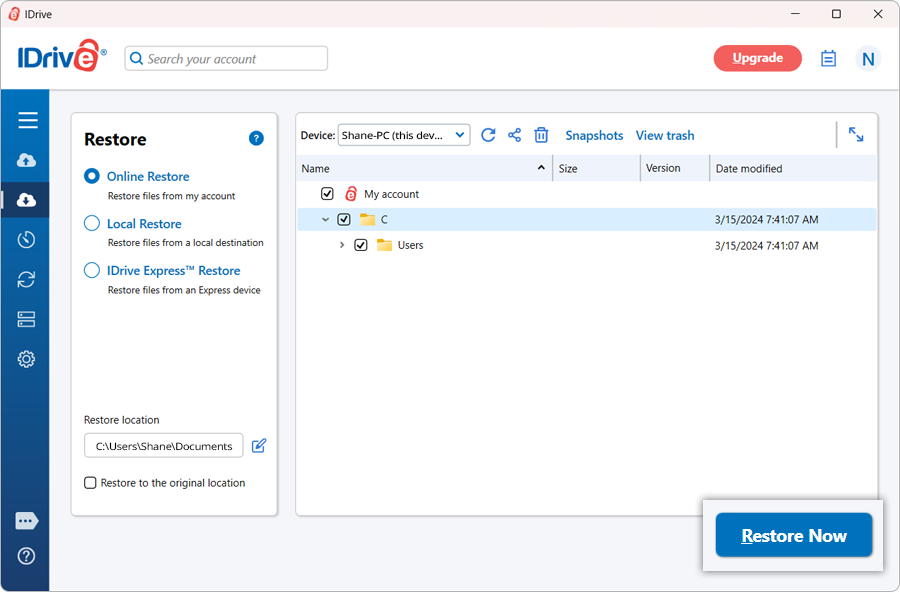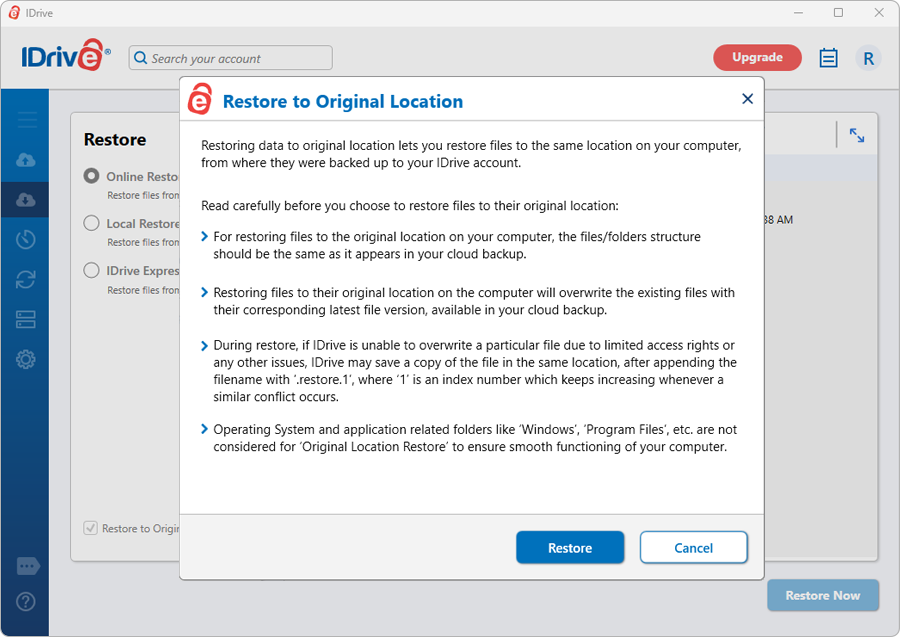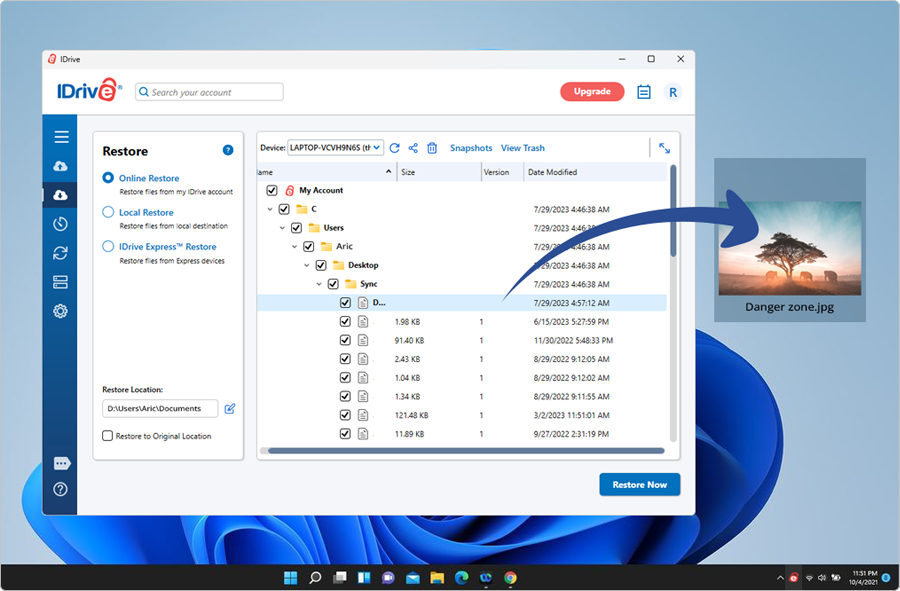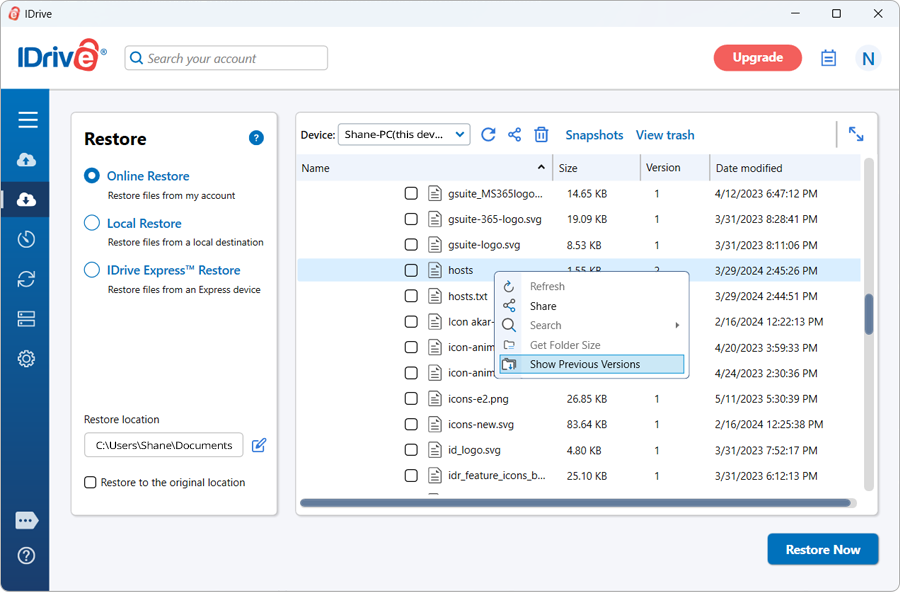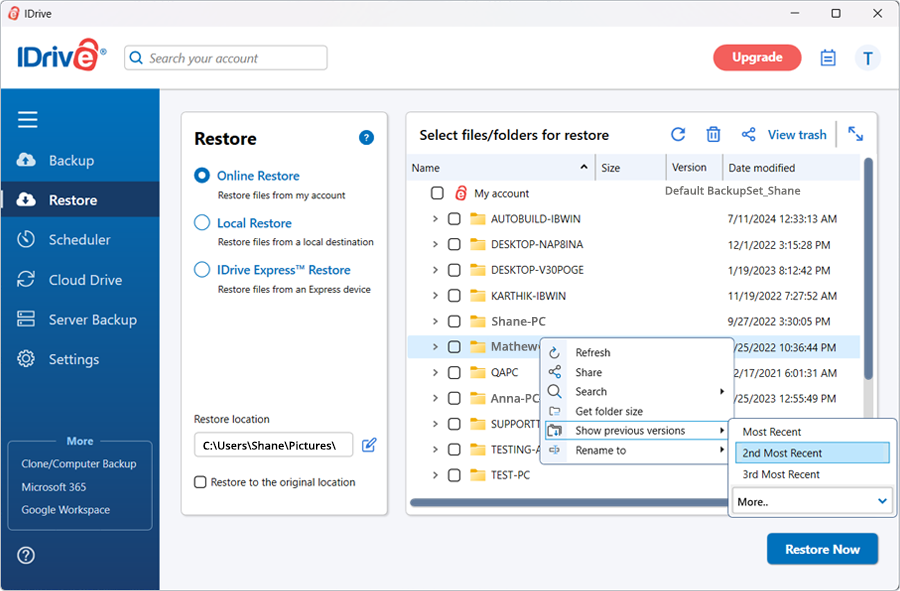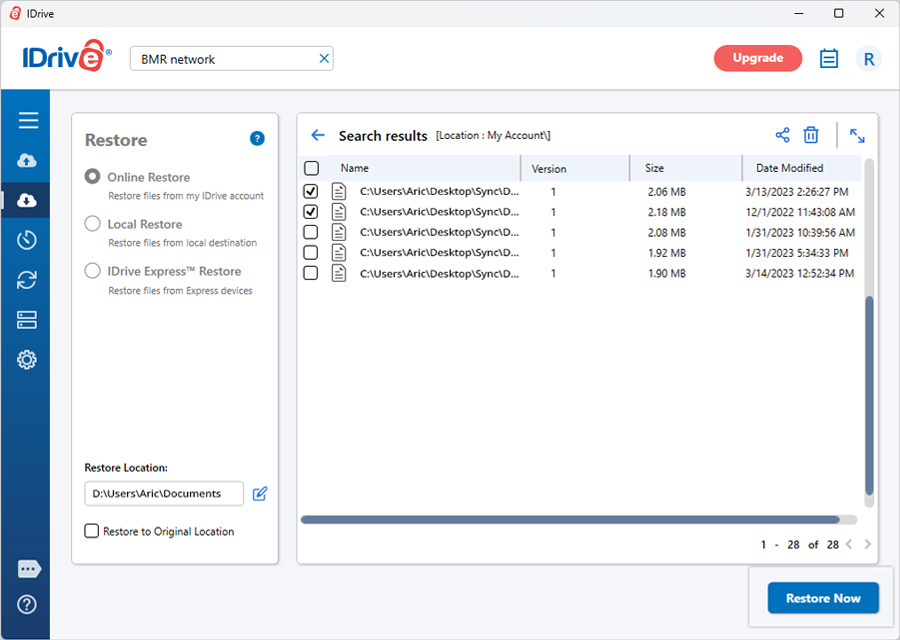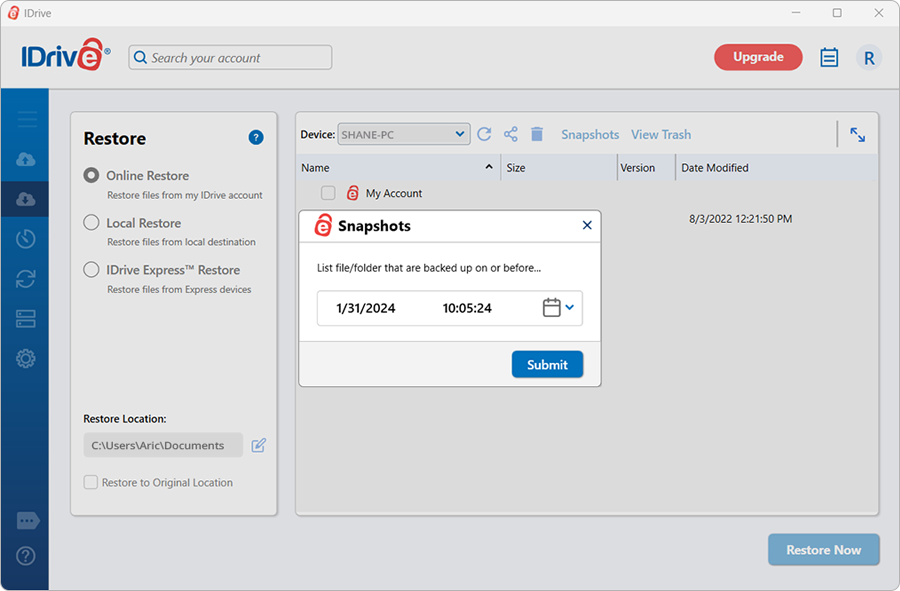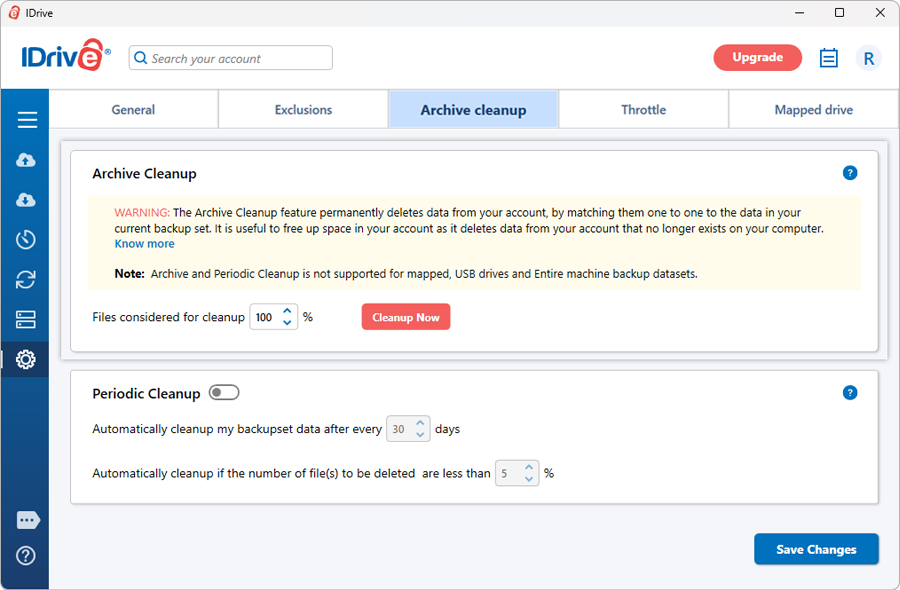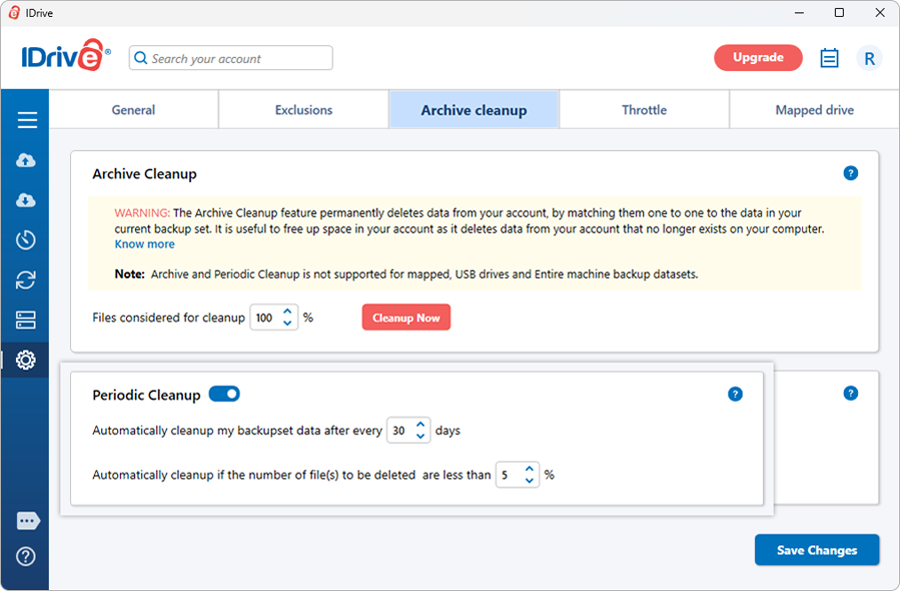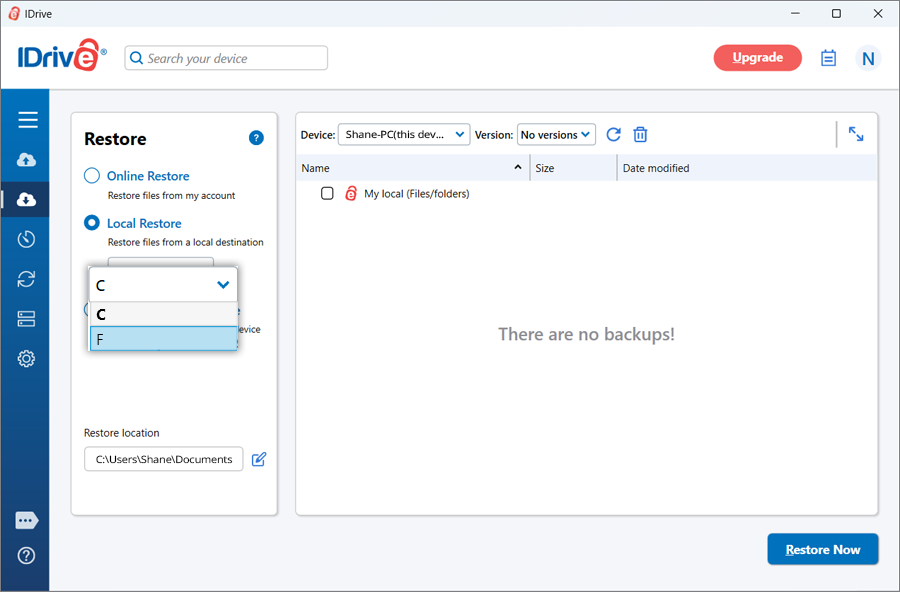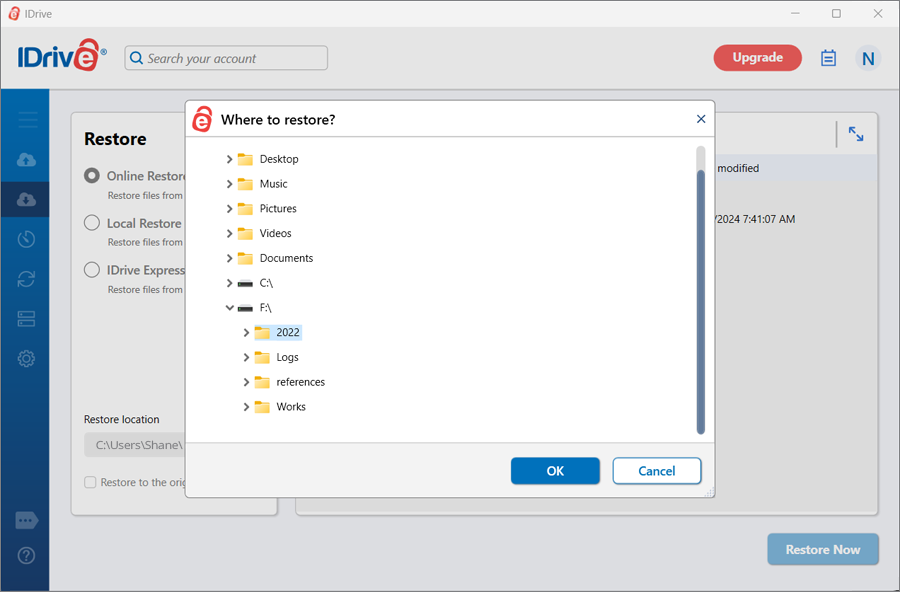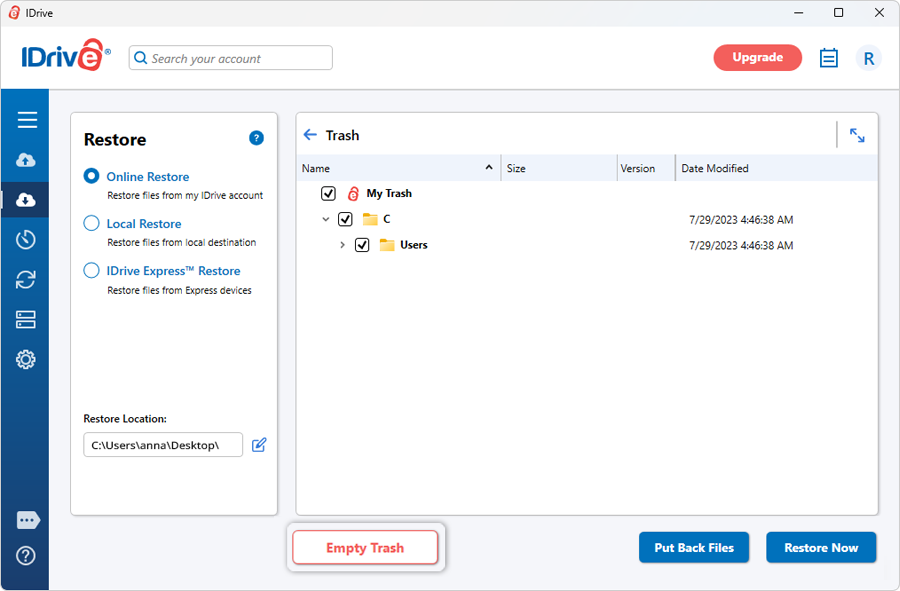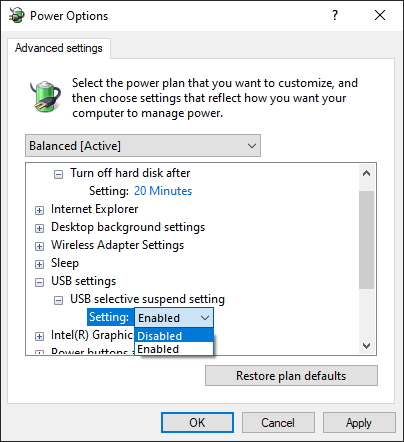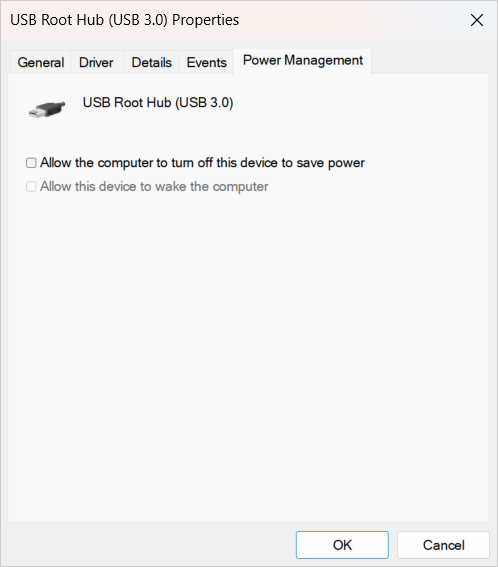Windows
Si su pregunta no aparece a continuación, póngase en contacto con nosotros a través de nuestro formulario de asistencia y le responderemos en breve. |
|||||||||||||||||||||||||||||||||||||||||||||||||||||||||||||||||||||||||||||||||||||||||||||||||||||||
Copia de seguridad |
|||||||||||||||||||||||||||||||||||||||||||||||||||||||||||||||||||||||||||||||||||||||||||||||||||||||
Restaurar |
|||||||||||||||||||||||||||||||||||||||||||||||||||||||||||||||||||||||||||||||||||||||||||||||||||||||
|
|||||||||||||||||||||||||||||||||||||||||||||||||||||||||||||||||||||||||||||||||||||||||||||||||||||||
|
|||||||||||||||||||||||||||||||||||||||||||||||||||||||||||||||||||||||||||||||||||||||||||||||||||||||
General |
|||||||||||||||||||||||||||||||||||||||||||||||||||||||||||||||||||||||||||||||||||||||||||||||||||||||
|
|||||||||||||||||||||||||||||||||||||||||||||||||||||||||||||||||||||||||||||||||||||||||||||||||||||||
|
¿Qué es la limpieza de archivos?La función de limpieza de archivos elimina permanentemente los datos de tu cuenta, comparándolos uno a uno con los datos de la copia de seguridad actual. Es útil para liberar espacio en tu cuenta, ya que elimina datos de tu cuenta que ya no existen en tu ordenador. Para ejecutar la limpieza de archivos,
Nota:
|
¿Qué es la limpieza periódica?Puede configurar la limpieza automática periódicamente activando "Limpieza periódica".
Para activar la limpieza periódica,
|
He recibido un correo electrónico advirtiéndome de que he superado el límite de cuota. Cómo puedo ajustar el uso de almacenamiento de mi cuenta para que esté por debajo del límite?IDrive permite un uso superior a la cuota asignada para garantizar que las copias de seguridad sigan funcionando correctamente. Para el uso por encima del límite, IDrive le envía avisos periódicos por correo electrónico sobre el exceso de uso por encima de la cuota. Puede actualizar su cuenta a un plan con más almacenamiento o hacer lo siguiente para que el uso del almacenamiento se ajuste a los límites de la cuota.
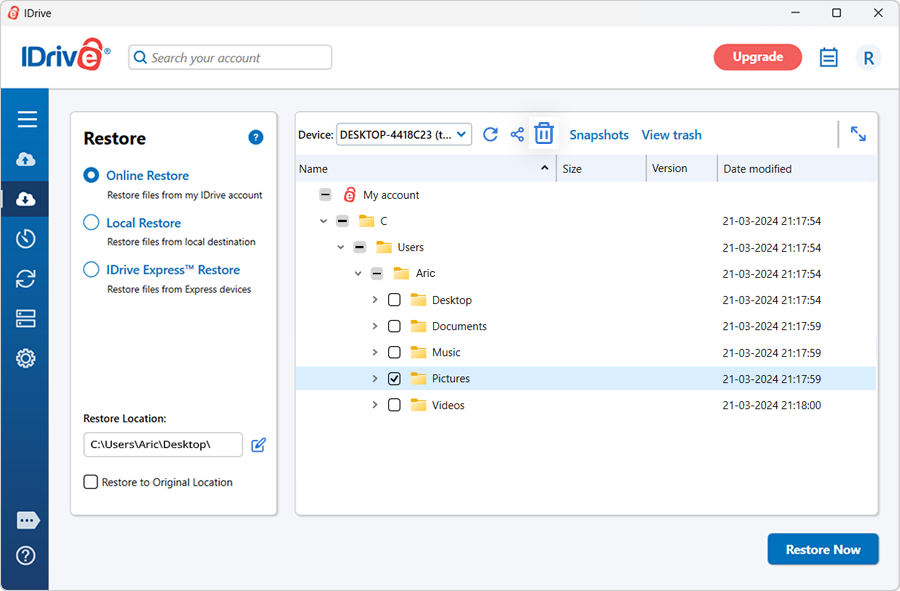 |
¿Cómo restauro los datos de la copia de seguridad en una unidad local o dispositivo Express?Para restaurar datos desde una unidad local o un dispositivo Express,
|
Después de actualizar mi sistema operativo a Windows 10, estoy recibiendo un mensaje de error que dice IDrive motor de copia de seguridad se ha detenido. ¿Qué debo hacer? Si el motor de copia de seguridad IDrive de su ordenador se detiene, deberá reiniciarlo para poder continuar con sus copias de seguridad y restauraciones. Para reiniciar el motor de copia de seguridad,
|
He recibido un mensaje de Windows SmartScreen al intentar instalar la aplicación IDrive.El filtro SmartScreen de Microsoft Edge no reconoce las aplicaciones descargadas y pide a los usuarios que las verifiquen durante la instalación. Para desactivar el filtro SmartScreen en el navegador,
|
¿Idrive elimina los archivos de mi cuenta cuando se borran de mi ordenador? No, tus archivos permanecerán en tu cuenta IDrive para siempre, una vez que se haya realizado la copia de seguridad. Esto significa que incluso si elimina accidentalmente archivos de su ordenador, no se eliminan de los servidores de IDrive; a menos que los elimine manualmente, o a través del proceso automatizado de limpieza de Archivos. |
He borrado archivos de mi cuenta IDrive. Es posible restaurar los archivos/carpeta borrados accidentalmente?Los archivos/carpetas que se eliminan de su cuenta IDrive se mueven a la 'Papelera'. Estos archivos/carpetas se borrarán automáticamente después de un periodo de 30 días. Puede mover sus archivos/carpetas a la ubicación original en su cuenta IDrive o restaurarlos en su ordenador local. En el caso de cuentas IDrive heredadas, los archivos/carpetas se eliminan de la papelera tras un periodo de 10 días. 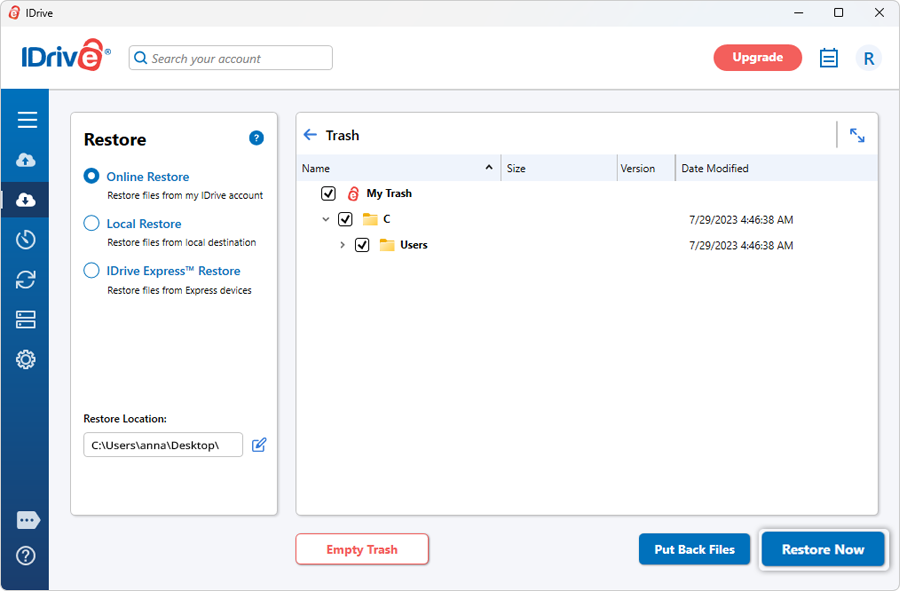 Para mover/restaurar tus archivos de la papelera,
|
Quiero restaurar la versión anterior de un archivo desde la Papelera. ¿Es posible?Sí. Para restaurar una versión anterior de un archivo, haz clic con el botón derecho del ratón en el archivo deseado y selecciona la opción "Mostrar versiones anteriores". Seleccione la versión del archivo deseado y haga clic en "Restaurar ahora". |
Si sigo haciendo copias de seguridad, ¿agotaré mi cuota rápidamente?IDrive realiza copias de seguridad incrementales (sólo la parte modificada de sus archivos/carpetas se envía a los servidores de IDrive). Su cuota depende de la copia de seguridad más reciente de archivos/carpetas en su cuenta en línea. Las versiones anteriores de los archivos se almacenan gratuitamente. |
¿Puedo detener mis copias de seguridad a una hora determinada?Para activar esta opción, vaya a "Programador" > seleccione "Nombre del conjunto de copias de seguridad" (DefaultBackupset / LocalBackupset/ ExpressBackupset ) > marque la casilla "Hora límite" y establezca la "Hora límite" que desee. Haga clic en "Guardar cambios". La copia de seguridad se reanudará a la siguiente hora programada desde el punto en que se detuvo. 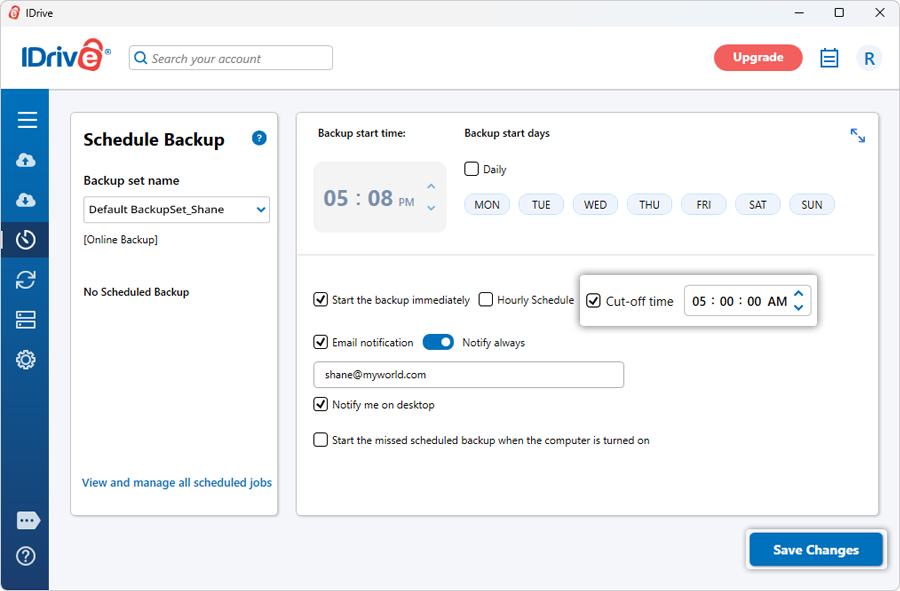 |
¿Es IDrive compatible con la copia de seguridad y restauración de archivos de gran tamaño?Las interfaces de escritorio y web de IDrive soportan cargas y restauraciones a/desde el almacenamiento en la nube y el almacenamiento sincronizado sin ningún límite de tamaño de archivo. Sin embargo, para un rendimiento óptimo, recomendamos utilizar la aplicación de escritorio. |
¿Cómo puedo ver mis actividades de copia de seguridad/restauración a través de la aplicación?Haciendo clic en 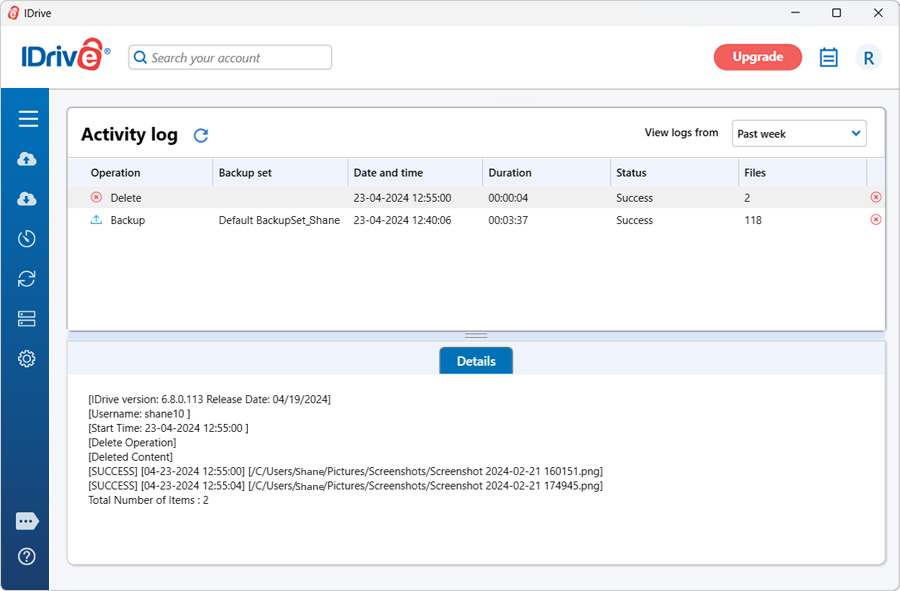
|
¿Puedo compartir archivos/carpetas directamente desde mi cuenta IDrive?Sí, puede compartir archivos / carpetas almacenados en su cuenta IDrive con amigos y asociados. Para compartir archivo(s) / carpeta(s),
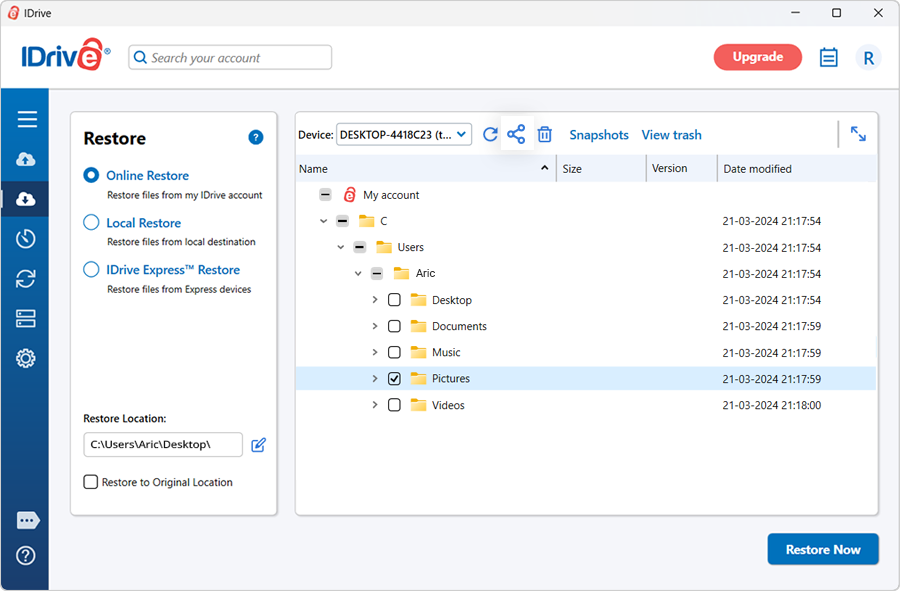 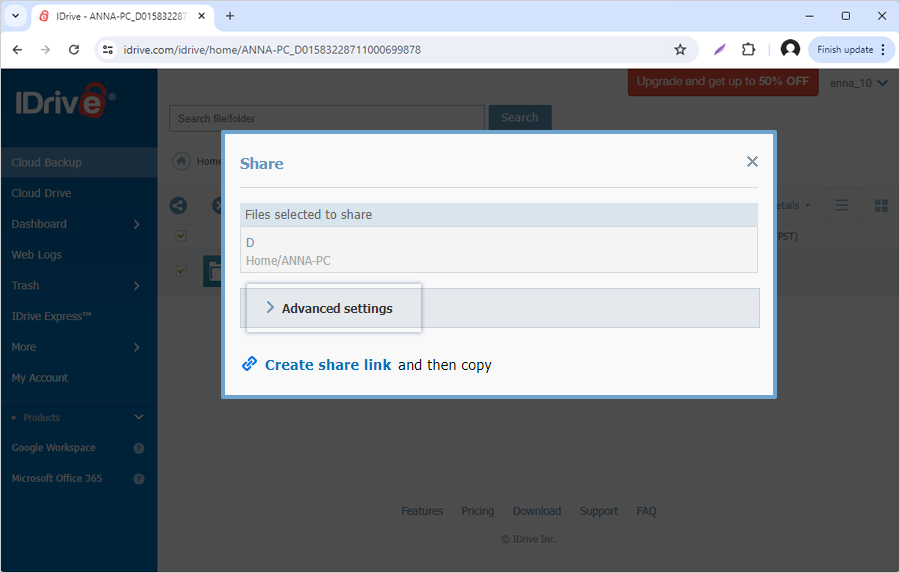 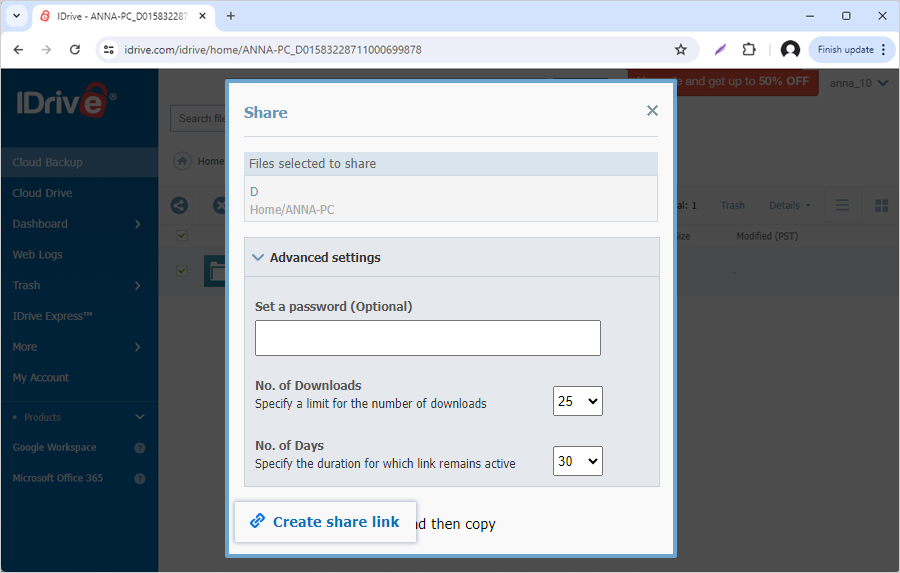 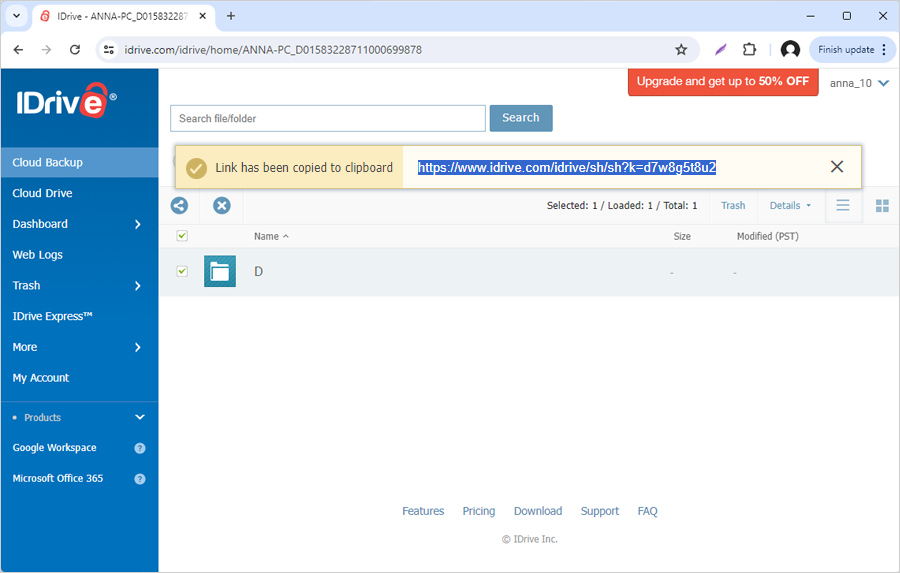 Se creará un enlace para compartir y podrás acceder a él en "Compartidos". Nota: La función Compartir está limitada a las cuentas IDrive con clave de cifrado predeterminada. |
Necesito un recorrido por la interfaz de la aplicación de escritorio de IDrive.La interfaz de la aplicación de escritorio de IDrive puede dividirse en tres secciones: cabecera de la aplicación, panel de navegación y ventana principal. 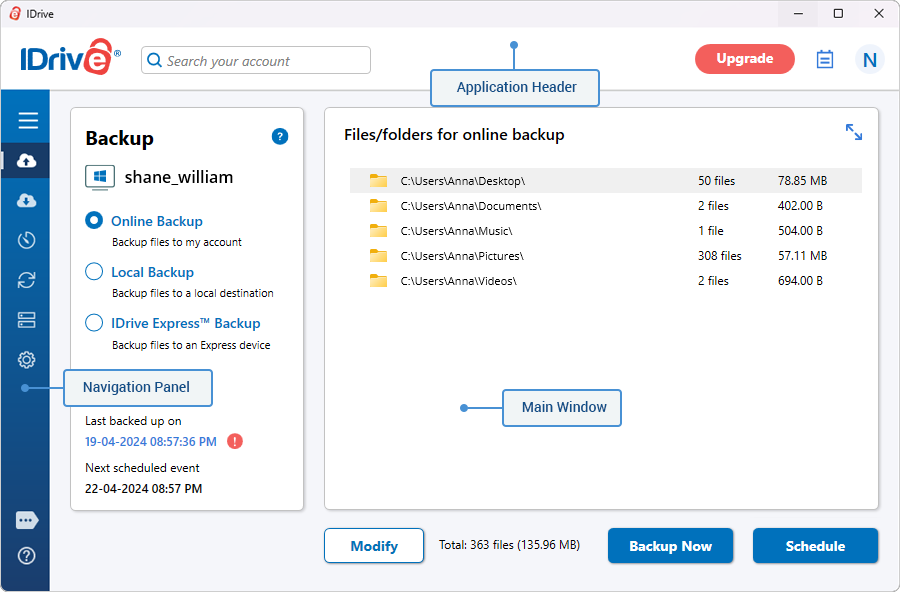 Cabecera de la aplicación La cabecera de la aplicación comprende la búsqueda, la información sobre la cuota de la cuenta, el botón Actualizar, los registros de actividad y su nombre de usuario con acceso a la consola web. Panel de navegaciónEl panel de navegación consta de seis secciones funcionales:
Ventana principal La ventana principal muestra contenidos relacionados con las secciones funcionales, seleccionadas en el panel de navegación. |
He hecho una copia de seguridad de ciertas carpetas (que contienen multimedia, etc.) que no van a cambiar. ¿Puedo eliminarlas de mi conjunto de copias de seguridad, suponiendo que los datos respaldados no se verían afectados?Después de haber realizado una copia de seguridad de los archivos que no va a actualizar, puede eliminarlos de su conjunto de copias de seguridad. Todos los archivos, una vez realizada la copia de seguridad, no se verán afectados en su cuenta IDrive aunque elimine su referencia de su conjunto de copias de seguridad. |
En mis archivos de copia de seguridad, veo una serie de archivos llamados 'desktop.ini'. ¿Los necesito realmente?El archivo 'desktop.ini' es un archivo oculto que se utiliza para personalizar
la configuración de las carpetas de Windows que contiene el archivo. Si desea evitar la copia de seguridad de estos archivos,
|
He incluido archivos de un CD y un DVD en mi conjunto de copias de seguridad. Después de hacer una copia de seguridad de ellos, ¿puedo ejecutar copias de seguridad posteriores sin insertar el CD y el DVD mientras mi conjunto de copias de seguridad aún lo refiera?Sí. La ausencia del CD/DVD, referenciado en su conjunto de copias de seguridad, no obstaculizará su actividad habitual de copia de seguridad. Sin embargo, no se realizará copia de seguridad de los archivos del CD/DVD. |
¿Cuáles son las opciones disponibles en IDrive Tray?Durante la instalación, IDrive crea un icono IDrive Tray en la bandeja del sistema. Haciendo clic con el botón derecho del ratón en el icono IDrive Tray se accede a las siguientes opciones: 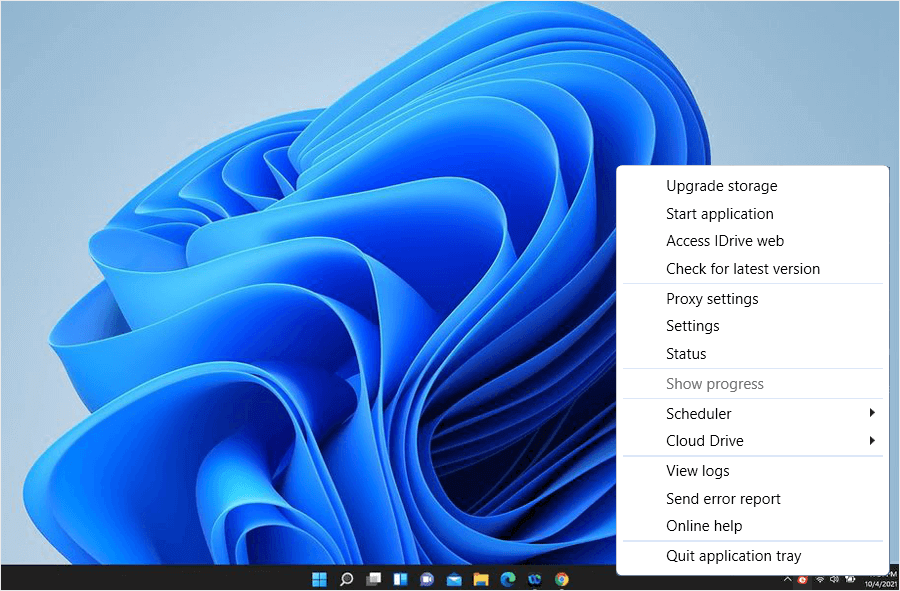 Opciones de menú
|
Recibo una notificación de copia de seguridad que indica que se ha realizado correctamente, a pesar de que los detalles del registro contienen un error de "permiso denegado" en archivos y carpetas. ¿Por qué?Si el conjunto de copia de seguridad incluye cualquier archivo/carpeta con permiso denegado, IDrive asume que ha sido añadido por usted, y realizará la copia de seguridad de todos los archivos/carpetas excepto de los archivos/carpetas denegados. Sin embargo, IDrive considera la operación de copia de seguridad como exitosa y lista la información de 'Permiso denegado' en los registros, para los archivos/carpetas denegados. |
Si sobrescribo la aplicación IDrive con la última versión, ¿la aplicación conservará las copias de seguridad y restauraciones en curso?Cuando sobrescriba la aplicación IDrive con una versión más reciente, las operaciones de copia de seguridad y restauración en curso se cancelarán. Asegúrese de que no hay operaciones en curso antes de instalar la última versión de la aplicación. |
¿Cómo desinstalo la aplicación IDrive de mi ordenador?Para desinstalar la aplicación utilizando Windows:
|
La copia de seguridad se detiene cuando mi unidad USB externa entra en reposo. ¿Cómo puedo solucionarlo?Si el disco duro externo entra en reposo, puede interrumpir o detener el proceso de copia de seguridad. Para garantizar una copia de seguridad sin problemas, desactiva la opción de ahorro de energía de los concentradores USB. Para desactivar el ahorro de energía,
Alternativamente,
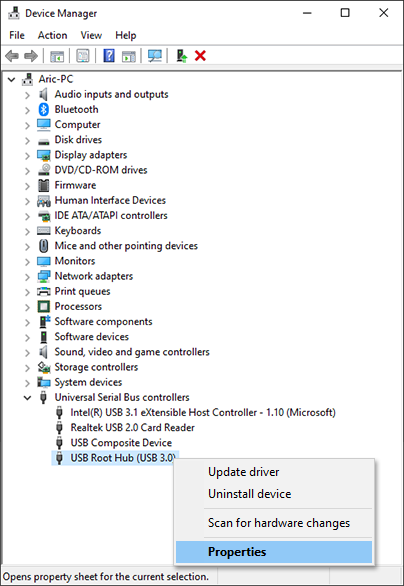 Nota: Repita los pasos 3, 4 y 5 para todos los concentradores raíz USB de la lista. |
* Nota: Para algunas cuentas, ciertas funciones como el versionado a nivel de carpeta, la restauración de versiones desde la Papelera, la Protección Continua de Datos para unidades de red y externas, la adopción del archivo de copia de seguridad y la configuración desde un dispositivo y las Instantáneas no están disponibles. |
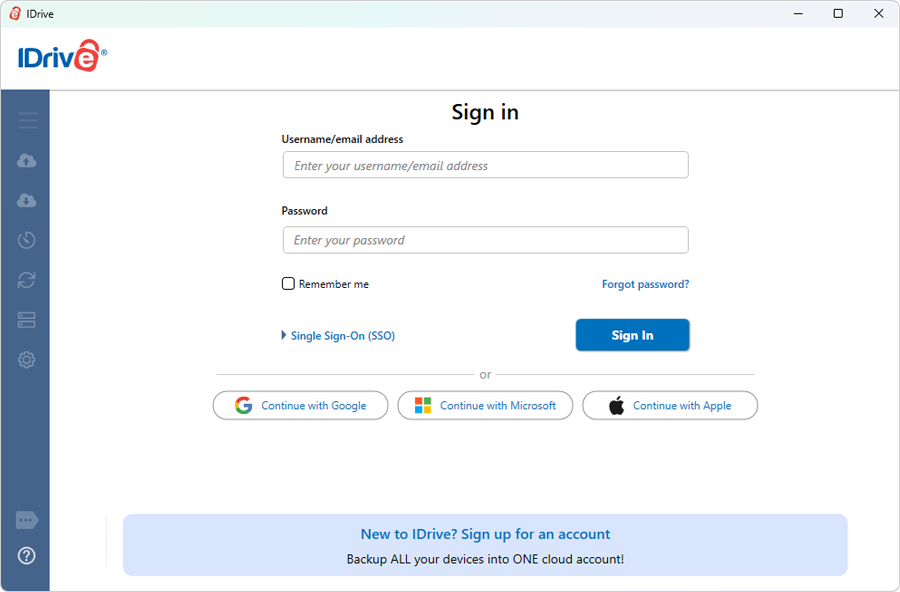
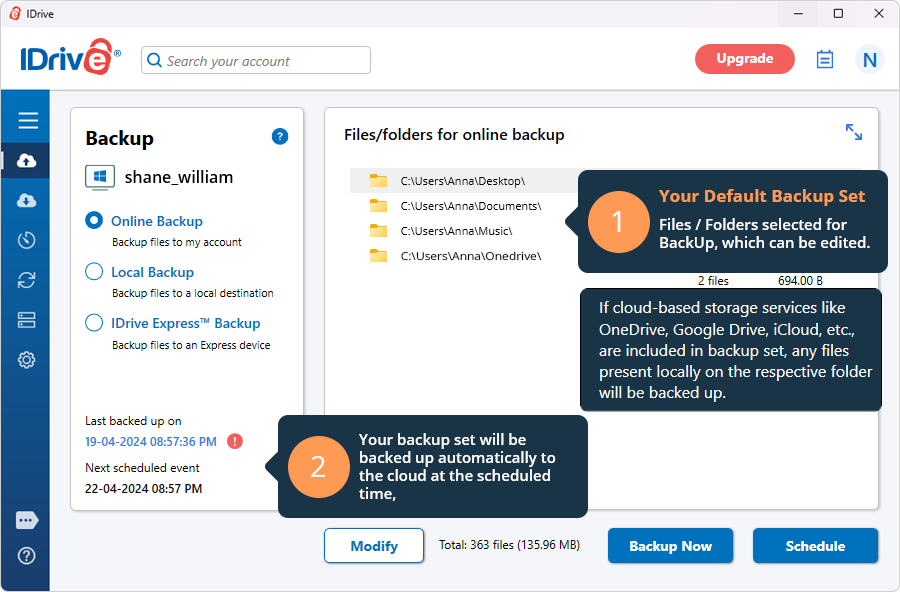
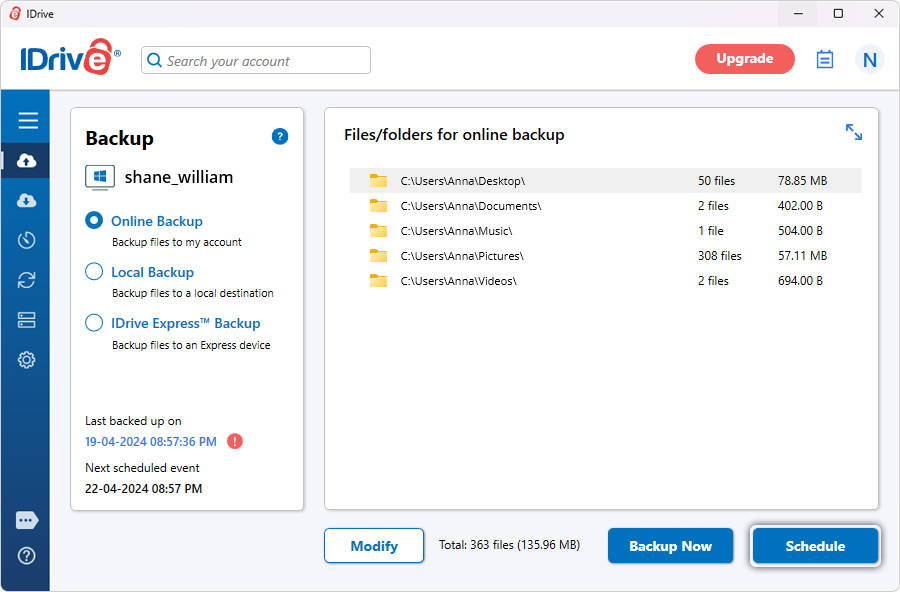
 .
.